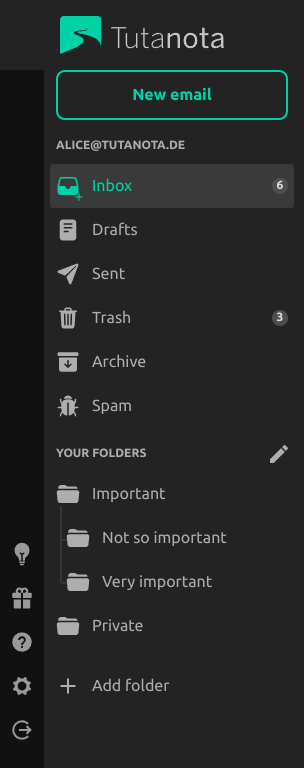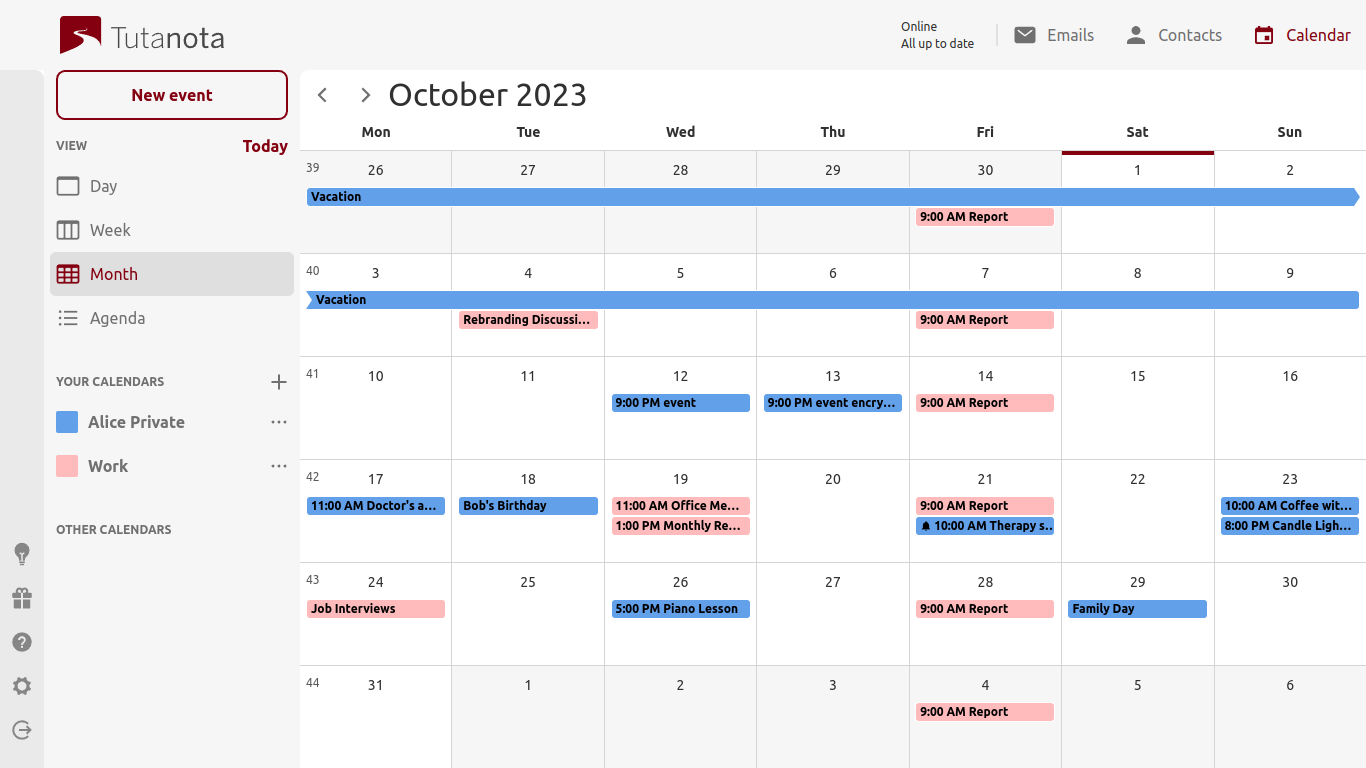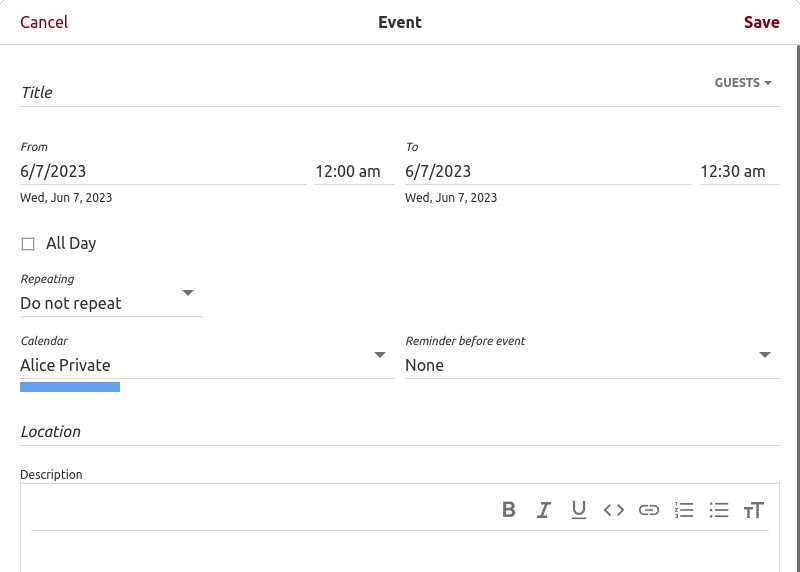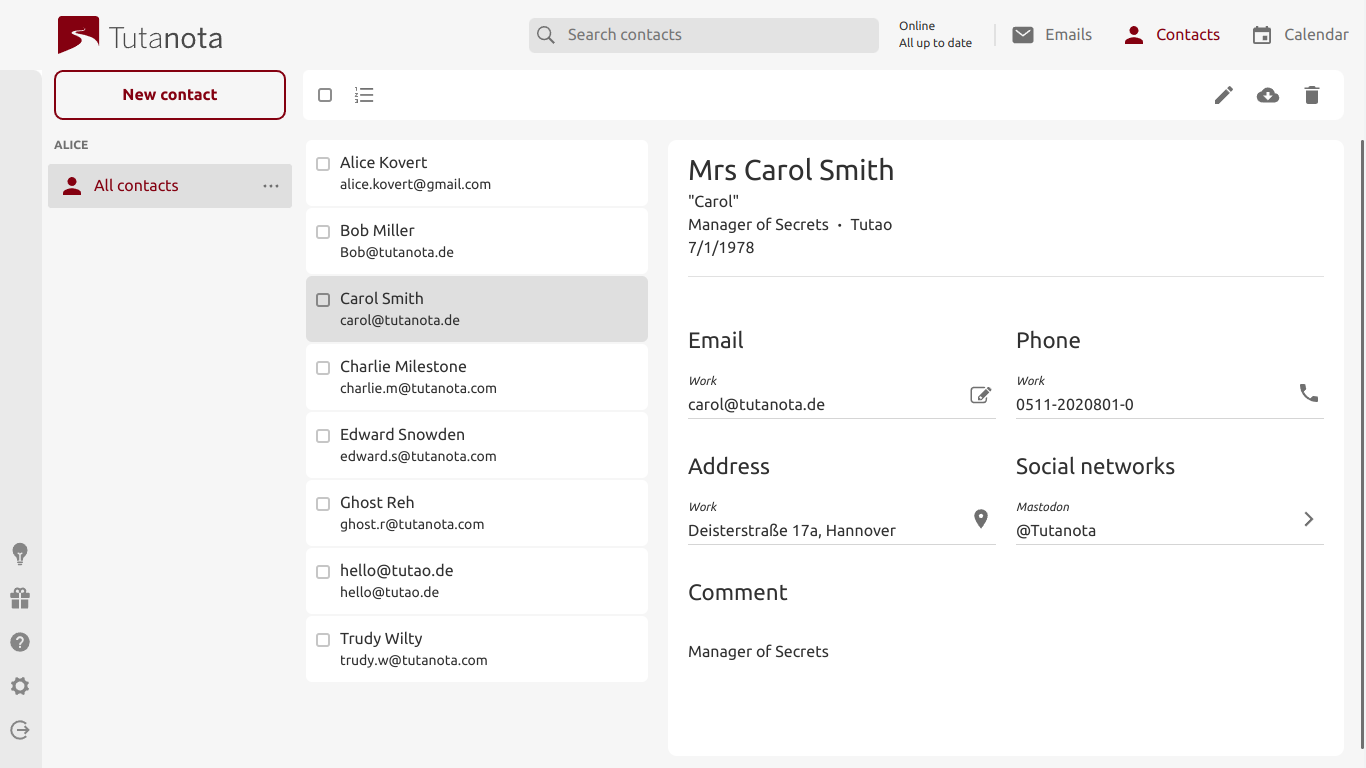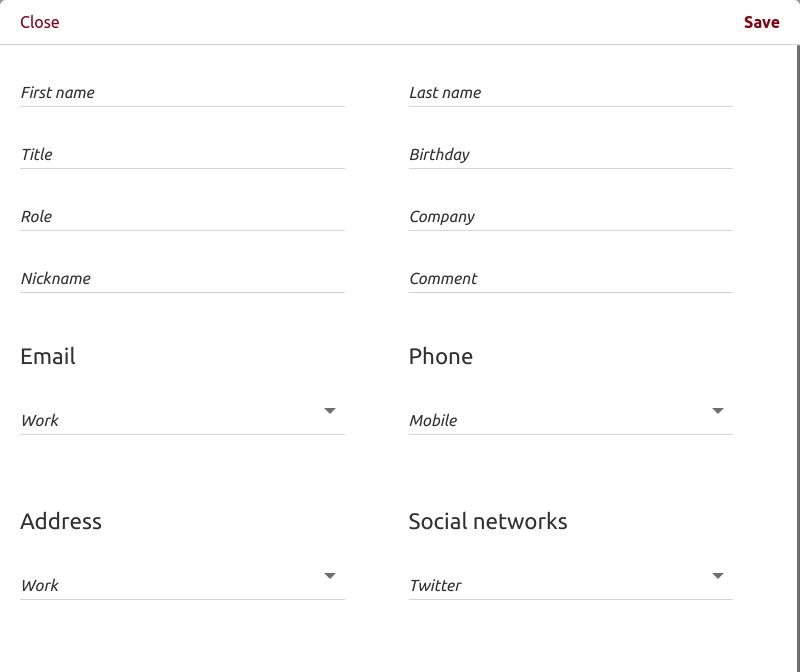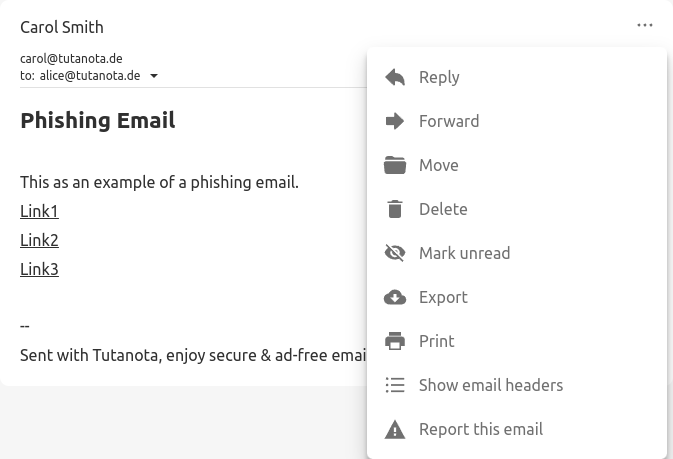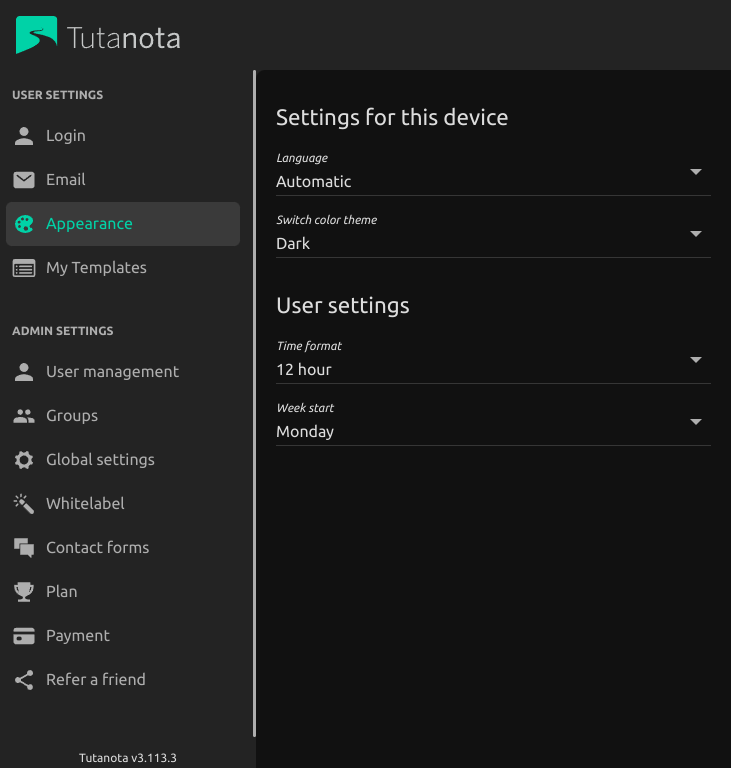Olá!
Perguntas Mais Frequentes Tuta
Sim, o Tuta permite usar autenticação de dois fatores com U2F e TOTP. Encontre aqui instruções de configuração.
Aceder a Definições → E-mail→ Desloque-se para baixo até Endereços de e-mail → Clique em "Mostrar" → Clique no símbolo mais.
Abre-se uma janela onde pode criar o endereço de correio eletrónico alternativo que pretende adicionar. Clique no botão de seta para escolher o domínio para o seu alias. Pode ser qualquer um dos domínios Tuta ou dos seus domínios de e-mail personalizados que adicionou à sua conta Tuta. Os endereços de e-mail de alias com o seu domínio personalizado não contam para o seu limite; pode criar tantos quantos quiser.
Por favor, note: Tecnicamente, não é possível eliminar endereços de correio eletrónico de alias criados com um domínio Tuta. Estes só podem ser desactivados. Os aliases desactivados permanecem ligados à sua conta, caso pretenda activá-los novamente no futuro.
Vá até aqui nas Configurações. Você pode escolher o valor para "Entrega padrão": Encriptado ("Confidencial") ou não encriptado ("Não confidencial"). Você também pode mudar se um email é encriptado ou não durante a sua escrita clicando no símbolo do cadeado. Emails para outros usuários Tuta são encriptados por padrão.
Sim. O Tuta usa uma senha combinada com antecedência para enviar uma mensagem criptografada a um destinatário externo, ou seja, alguém que não usa Tuta. Confira nosso Tutorial para aprender a enviar emails criptografados para destinatários externos.
Ou assista nosso breve tutorial no YouTube.
Explicamos aqui como mudar a configuração padrão para que emails para destinatários externos sejam enviados descriptografados.
Sim, ao enviar emails do Tuta para o Tuta, tudo é criptografado automaticamente de ponta-a-ponta, no seu dispositivo. Não é necessário digitar quaisquer senhas.
Assista nosso tutorial rápido no YouTube para ver como funciona.
Sim, o Tuta webmail é gratuito para sempre, com 1 GB de armazenamento gratuito para usuários individuais. O armazenamento gratuito real é muito maior já que estamos comprimindo seus emails.
Após fazer sua assinatura para o Tuta ser seu novo endereço de email, você poderá facilmente encaminhar todos os emails importantes de sua antiga conta de email para o Tuta. Aqui está uma explicação de como ativar este processo em sua antiga conta de email:
Clique aqui para criar uma conta no Tuta. Você pode escolher entre uma conta gratuita ou paga. Consulte nossa página de preços para saber os detalhes das assinaturas disponíveis.
Se estiver tendo problemas com um captcha durante a criação de sua conta, clique aqui para obter ajuda.
Nós coletamos todas as informações que você precisa quando se mudar para...
...uma conta paga Tuta com seu próprio domínio
...uma conta empresarial com Tuta
Bem vindo ao lado criptografado!
A sincronização de contactos pode ser activada em Definições > Contactos > Sincronização de contactos.
Ao ativar a sincronização de contactos, os seus contactos Tuta serão sincronizados com a aplicação de contactos que tem no seu telefone. A aplicação Tuta irá então:
- criar uma lista de contactos para os contactos Tuta no iOS
- criar uma conta de contactos para eles no Android
A atualização dos seus contactos na aplicação Tuta irá atualizá-los na aplicação do telefone e vice-versa.
Tenha em atenção:
- Se fizer alguma alteração ao contacto utilizando a aplicação predefinida do telefone enquanto o Tuta estiver a ser executado em segundo plano, as alterações só serão sincronizadas no seu próximo início de sessão.
- Se você atualizar um contato do Tuta em outro dispositivo, como o navegador da Web, o aplicativo Tuta usará a versão desse contato que está no seu telefone e substituirá todas as atualizações.
- A ativação da sincronização de contactos não importará automaticamente os contactos do seu telemóvel para a sua conta Tuta. Se pretender fazê-lo, consulte Como posso importar contactos?
Existem várias formas de importar contactos para a sua conta Tuta.
- Opção 1: Vá a Contactos na sua conta Tuta e clique no botão com os três pontos junto a "Todos os contactos"
- Opção 2: Se receber um e-mail com um contacto anexado (ficheiro vCard), pode clicar nele para o importar diretamente na aplicação. Verá uma pré-visualização de todos os contactos incluídos neste ficheiro vCard antes de os importar.
- Opção 3: Se pretender importar contactos existentes do seu telefone:
- Vá a Definições > Contactos e clique no botão de importação.
- Aparecerá então uma pré-visualização das diferentes listas de contactos que tem no seu telefone. Seleccione as que pretende importar.
- Uma vez concluída a importação, verá novamente uma pré-visualização combinada de todos os contactos a importar.
- Se a sincronização de contactos estiver activada na sua conta Tuta, os contactos do telefone importados também serão adicionados à lista de contactos (chamada conta no Android) criada pela aplicação Tuta no telefone. Ver Sincronização de contactos
Se não conseguir iniciar sessão na sua conta, poderá encontrar-se numa das seguintes situações:
- Cometeu um erro de digitação no seu endereço de correio eletrónico ou na sua palavra-passe:
- Verifique novamente o seu endereço e certifique-se de que escreveu o endereço completo e o nome de domínio correto (por exemplo, youraddress@tutanota.com).
- Certifique-se de que a tecla Caps Lock não está ativa.
- Esqueceu-se da sua palavra-passe ou perdeu o segundo fator de autenticação (2FA): Leia Como posso redefinir a minha palavra-passe ou segundo fator?
- O código da sua aplicação de autenticação (TOTP) está incorreto: Estes códigos são dependentes do tempo. Certifique-se de que tanto o Tuta como a aplicação de autenticação têm as definições correctas de hora e fuso horário. Alguns browsers ou extensões de browser bloqueiam o acesso ao fuso horário do sistema.
- O seu código de recuperação não é aceite ou está errado: Verifique novamente se está a utilizar a chave de recuperação corretamente. Consulte Como utilizar o código de recuperação?
- A sua conta pode ter sido eliminada devido a inatividade: Neste caso, deve ver uma mensagem correspondente por baixo do formulário de início de sessão. As contas gratuitas são eliminadas se não iniciar sessão durante um período superior a seis meses. Não reciclamos endereços Tuta, o que significa que o endereço fica bloqueado para novos registos. Pode ainda reutilizar o endereço eliminado com uma conta paga, mas apenas se tiver as credenciais correctas para a conta eliminada. Consulte Como reativar uma conta eliminada devido a inatividade?
- A sua conta foi subitamente suspensa devido a outro motivo: Algumas contas são desactivadas devido a uma violação das nossas Condições de utilização ou devido à nossa deteção de spam. Se pensa que cometemos um erro, por favor contacte-nos em inglês ou alemão. Inclua o endereço de correio eletrónico da sua conta Tuta suspensa e envie-nos a mensagem de erro que vê por baixo do formulário de início de sessão.
A nossa funcionalidade de redefinição segura da palavra-passe só permite que seja o utilizador a redefinir a sua palavra-passe. Não temos qualquer influência sobre este processo. Pode ler mais sobre este assunto aqui.
Quando você cria uma conta no Tuta, você cria uma conta de email. A princípio, essa conta tem um usuário que também é administrador. Contas grátis somente podem ter um usuário. Se você atualizar para um plano pago, poderá adicionar usuários à sua conta. Com seu usuário administrados, você gere usuários (desativar, mudar senha de usuários) dentro de sua conta Tuta. Você também pode permitir que vários usuários sejam administradores.

No diagrama, o "1" nas setas significa que há um item atribuído. Um usuário tem uma caixa de email, uma lista de contatos, e um (ou mais) calendário(s). O "*" significa que múltiplos itens podem estar atribuídos, ex., uma conta com um ou mais usuários, um usuário pode ter vários calendários e uma caixa de email pode ter múltiplos apelidos (recurso pago).
Se você tem interesse em como configurar um usuário ou criar apelidos, você pode assistir esse tutorial no YouTube.
Sim, a Tuta oferece contas de email empresarial seguras com muitas personalizações de marca branca. Pode colocar o login dos seus funcionários diretamente no seu site com um domínio de marca branca. Aprenda aqui como usar o Tuta na sua organização ou empresa com o seu domínio de e-mail personalizado.
Aqui está uma lista de todas as personalizações de marca branca para uso comercial. Aqui está uma instrução de como colocar uma etiqueta branca no Tuta para sua empresa.
Sim, uma agenda criptografada está integrada ao cliente de email do Tuta.
Por favor veja se os fusos horários dos seus dispositivos estão sincronizados, horário de verão incluso.
Se você está usando Firefox/Tor Browser com a opção impedir a impressão digital do dispositivo marcada naconfiguração, isso automaticamente mudará o fuso horário para UTC, o que acarretará em problemas de sincronização.
Sim, o Tuta irá incluir várias opções de colaboração futuramente, tais como trabalho conjunto em listas de tarefas e documentos. Você já pode reservar esta ferramenta de colaboração. Atualmente ela é chamada de "recurso de compartilhamento" e você já pode compartilhar seus calendários criptografados com outras contas pagas. Este é apenas o primeiro passo, outras opções de colaboração serão adicionadas ao Tuta mais adiante.
Assista esse tutorial no YouTube sobre como compartilhar calendários no Tuta.
Sim, você pode customizar a logo e as cores no Tuta quando você contrata o recurso de whitelabel.
O formato de data de sua caixa de email, bem como de sua agenda, é definida a partir das configurações de idioma do Tuta ou das configurações do seu sistema ou navegador. Se você escolher "inglês" em "Configurações" -> "Aparência", o formato de data dos Estados Unidos é exibido. Se você definir "Automático" em Idioma, o formato de data de seu navegador/sistema. Se você escolher qualquer outro idioma (exemplo: alemão), o formato de data desse idioma é exibido.
Sim, logo após o registro da conta corporativa no Tuta você encontrará diretamente no Tuta um contrato de processamento de dados em Configurações -> Assinatura.
Sim, sendo o Tuta um serviço de email criptografado, ele é perfeitamente adequado para qualquer empresa que queira usar um serviço de email em conformidade com o GDPR.
Sim, Tuta é um serviço de email sustentável que esta consumindo exclusivamente energias renováveis para todos os sistemas de email.
Os clientes do Tuta usam serviços REST mas ainda não há nenhuma documentação pública para esta API ou biblioteca. Leve em conta que qualquer dado de um usuário armazenado ou lido no Tuta é criptografo/descriptografado no cliente. Certamente você pode acessar o código fonte aberto do Tuta e integrá-lo ao seu produto, mas no momento não podemos oferecer qualquer tipo de suporte para esta iniciativa. Futuramente adicionaremos a documentação pública da API.
Sim, todos os aplicativos clientes do Tuta são publicados como código livre sob a licença GPLv3. Confira nosso repositório do GitHub. Convidamos você para revisar nosso código, dar sugestões, fazer críticas ou contribuir!
Your friends deserve email security, too!
Invite your friends to Tuta and you both win freebies! If they subscribe to Tuta for one year, you will get credits for 25% of all payments they make within the first month, and they will get one additional free month (13 months instead of 12). Just go to Admin Settings -> Refer a friend and you'll find your personal referral link to share. There is no limit on how many new customers an existing customer can refer.
Please note
Credits received via our referral program will be used for your invoices within Tuta. We will never pay out the referral credits nor do we allow transferring those credits to another customer.
The Tuta referral program is only meant for inviting people you know. We may terminate contracts with people who spam or bulk mail their referral links.
Nós doamos a versão empresarial da Tuta para organizações sem fins lucrativods (OFL), escolas e projetos de códigos abertos. Por favor, encontrar detalhes em como estas organizações podem proteger seus emails gratuitamente ou com um desconto
Sim, o Tuta suporta extensas opções de personalização para uso comercial, tais como cores personalizadas, logotipo personalizado, texto personalizado na mensagem para destinatários externos e muito mais. Para personalizar o Tuta, terá que reservar o recurso Whitelabel.
Após seis meses sem qualquer atividade de início de sessão, as contas gratuitas do Tuta, incluindo todos os dados contidos, são permanentemente eliminadas e não podem ser restauradas.
Se ainda tiver as credenciais correctas para a conta eliminada, pode reutilizar o(s) mesmo(s) endereço(s) com uma nova conta paga, adicionando-os como endereços extra ou como utilizadores.
Crie uma conta paga (ou utilize qualquer conta paga do Tuta que já tenha como conta de destino). Tem de ser um endereço de e-mail diferente do endereço eliminado.
Tente iniciar sessão na conta eliminada.
Se introduzir a palavra-passe correcta, deverá ver uma mensagem por baixo do formulário de início de sessão com uma ligação "Ajuda". Clique em "Help" (Ajuda).

- Introduza o endereço da sua nova conta paga no campo "Endereço da conta de destino".

Se a conta perdida tinha um segundo fator de autenticação (2FA) ativado, introduza o Código de recuperação. Certifique-se de que consulta o nosso guia sobre a utilização do código de recuperação aqui. Caso contrário, pode deixar este campo vazio.
Clique em OK.
Inicie sessão na sua nova conta e adicione o(s) endereço(s) antigo(s) em Definições > Correio eletrónico > Endereços de correio eletrónico.
Se tiver problemas com a receção de mensagens de correio eletrónico para o endereço antigo, aguarde até uma hora e tente novamente. Caso contrário, leia o nosso guia "Reactivei o meu endereço eliminado, mas não recebo mensagens de correio eletrónico."
Certifique-se de que esperou uma hora antes de tentar receber e-mails para o endereço reativado.
Certifique-se de que adicionou o endereço como um endereço de e-mail extra ou como um utilizador à sua nova conta em Definições → E-mail → Endereços de e-mail ou Definições → Gestão de utilizadores. Se não tiver a certeza, pode ver o nosso curto vídeo do Youtube sobre a diferença entre pseudónimos de e-mail e utilizadores.
Infelizmente, alguns serviços colocam os endereços de correio eletrónico numa lista negra depois de receberem um relatório de entrega rejeitado e deixam de enviar mensagens de correio eletrónico para esses endereços. Se está a tentar receber uma ligação para redefinição da palavra-passe ou uma confirmação de início de sessão de um serviço online, o seu endereço pode ter sido banido durante o período em que a sua conta esteve inativa. Neste caso, não podemos fazer nada da nossa parte. Contacte o serviço em questão e peça-lhe que verifique o estado do seu endereço de correio eletrónico. Normalmente, isto resolve o problema.
O código de recuperação é uma cadeia de 64 caracteres, constituída apenas pelos caracteres a-f e 0-9. Isto significa que não pode haver confusão entre letras e números de aspeto semelhante, como a letra "o" e o número zero "0", por exemplo.
Esta cadeia está separada em 16 grupos ordenados, cada um composto por 4 caracteres.
Ao introduzir o código de recuperação, deve incluir os espaços entre cada quatro caracteres e todas as letras devem ser introduzidas em minúsculas.
Pode partilhar uma lista de contactos com qualquer utilizador Tuta. Vá a contactos e clique nos três pontos junto ao nome da sua lista de contactos. Ao partilhar, também pode especificar uma de três permissões de acesso diferentes para a lista:
- Ler
- Ler e escrever
- Escrever e gerir a partilha
O destinatário receberá um e-mail de notificação e poderá ver e aceitar o convite na secção de listas de contactos na vista de contactos.
Os destinatários de listas de contactos partilhadas podem alterar o nome de apresentação da lista na sua conta.
As listas de contactos são listas de endereços que podem ser utilizadas no Tuta para incluir fácil e rapidamente vários destinatários ao enviar e-mails, convites para eventos ou mesmo ao partilhar contactos.
A lista pode incluir contactos existentes ou outros endereços e pode ser partilhada com outros utilizadores do Tuta.
Aqui pode ler como criar e utilizar listas de contactos ou como partilhar listas de contactos.
As listas de contactos estão disponíveis em todos os novos planos pagos. Para criar uma lista de contactos, navegue até contactos e clique no botão mais. Em dispositivos móveis, abra o menu do lado esquerdo para ver a secção de listas de contactos e o botão "+".
Será aberta uma janela pop-up do editor onde pode introduzir o nome da nova lista de contactos e, opcionalmente, adicionar entradas abaixo.
Quando começar a escrever um endereço, verá sugestões dos seus contactos existentes, mas também pode adicionar endereços que ainda não constam do seu livro de endereços.
Pode adicionar vários endereços e clicar em "Guardar" quando terminar. Se mais tarde decidir mudar o nome ou apagar a lista, basta clicar no botão dos três pontos junto ao seu nome.
Quando tiver uma lista criada, pode utilizá-la em qualquer campo de destinatário no Tuta. Por exemplo, ao enviar um e-mail ou um convite para um evento. Basta introduzir o nome da lista de contactos no campo de endereço.
Aqui pode ler como partilhar listas de contactos.
O seu código de recuperação pode ser visualizado na sua conta Tuta, desde que tenha iniciado sessão e saiba a sua palavra-passe. Basta ir a Definições > Iniciar sessão e clicar no ícone do lápis ao lado de Código de recuperação.
Se souber a sua palavra-passe, mas mesmo assim não conseguir iniciar sessão devido à perda de um segundo fator de autenticação, só poderemos ajudar se tiver um dos nossos planos pagos e tiver o seu Paypal ou cartão de crédito guardado na sua conta. Neste caso, por favor contacte-nos em inglês ou alemão. Infelizmente, não podemos prestar qualquer ajuda no caso de contas Tuta gratuitas porque não temos forma de verificar a propriedade da conta.
Se perdeu a sua palavra-passe, infelizmente não há nada que possamos fazer para a repor. Se conseguirmos verificar os seus dados de pagamento, podemos permitir-lhe fundir o endereço perdido com uma nova conta paga. Todos os dados armazenados na conta anterior serão perdidos.
Você pode trocar o plano no Tuta atualizando-o ou desatualizando-o. Depois de atualizar você pode reservar extensões adicionais tal como um armazenamento maior ou pacotes de apelidos, usuários, recursos corporativos e muito mais.
Nós planejamos adicionar Bitcoin como um método de pagamento para o Tuta no futuro. Você já consegue comprar gift cards com as criptomoedas Monero ou Bitcoin pelo nosso parceiro Proxystore
Quando um usuário compra um cartão de presente(clicando no simbolo de presente à esquerda), um popup vai aparecer com alguns botões que darão a opção para a) enviar um email contendo o link do cartão de presente, b) copiar o link para a área de transferência, ou c) imprimir um gráfico contendo um código QR. O popup pode também ser visto mais tarde em Configurações → Inscrições → Cartões de presente.
A pessoa que quiser resgatar um cartão de presente do Tuta pode então clicar no link ou escanear o código QR, e eles serão redirecionados a uma página onde eles podem resgatá-lo seguindo os passos indicados (selecione "Usar conta existente" ou crie a conta Tuta, então resgate).
Os termos e condições podem ser encontrados aqui.
Quando quiser contratar uma assinatura paga no Tuta você pode utilizar Cartão de Crédito (Visa, Mastercard, American Express), PayPal ou transferência bancária. Pagamento por transferência bancária está disponível apenas para clientes empresariais na União Europeia.
Se você está tendo problemas com o pagamento da sua assinatura do Tuta, por favor entre em contato com nosso time de vendas.
Sim, você pode comprar gift cards e adicioná-los à sua própria conta. Uma vez que o crédito é adicionado à sua conta ele não expira e será usado para cobranças futuras. Isso lhe dá a opção de recarregar sua conta sempre que achar conveniente. Você pode consultar seu saldo em 'Configurações' -> 'Dados de Pagamento'.
Sim, você pode garantir com segurança o aplicativo usando um PIN, um padrão ou dados biométricos (digital, Face ID, etc.), após a ativação do recurso. Vá para Configurações -> Login -> Modo de identificação criptografada, para ativar este recurso.
Essa opção irá aparecer apenas depois que você tiver armazenado suas credenciais de login no aplicativo do Tuta. No login marque a caixa de seleção 'Armazenar Senha' para armazenar suas credenciais de login.
Tuta usa um indicador de força de senha que leva em consideração vários aspectos para garantir que sua senha é a escolha perfeita para sua conta de email seguro. Você pode encontrar dicas adicionais sobre como escolher uma senha forte aqui.
O Tuta não possui limites para o tamanho ou tipo de caracteres da senha; todos os caracteres unicode são permitidos.
Ao clicar em "Sair/Logout", você vai sair. Nota: se você salvou previamente a senha, você sairá mas ela continuará salva. Para "esquecer" sua senha, saia do sistema e, ao aparecer a tela de login, clique em 'Mais' e 'Excluir credenciais'.
Uma senha segura é aquela que é variável bastante que não pode ser adivinhada em um tempo razoável. Mas conjuntos de caracteres alfanuméricos são difíceis de lembrar.Por esta razão nós implementamos um gerador de senha que encontra um equilíbrio adequado entre segurança e memorabilidade. O gerador escolhe seis palavras fáceis de uma lista pré-avaliada enorme e gera uma senha que é segura e fácil de digitar e lembrar. Aqui estão mais dicas sobre como criar e lembrar uma senha forte.
A sua senha é temperada e criptografada com Argon2 no seu dispositivo antes de ser transmitida a Tuta. O Argon2 é o método mais viável, pois os ataques de força bruta necessitam de muito mais tempo em comparação com os métodos convencionais, como o MD5 ou o SHA. Com este método, garantimos uma confidencialidade integrada e permitimos-lhe aceder e decodificar os seus e-mails a partir de computadores e dispositivos móveis instantaneamente.
Não. Quando uma senha é usada para autenticação (login), não é necessário que ela seja de conhecimento do servidor com o qual você se autentica. O servidor apenas usa uma 'impressão digital' (embaralhado) da sua senha. Com o Tuta, seu embaralhado para autenticação é calculado pelo seu navegador e apenas o embaralhado está sendo enviado. Sua senha nunca navega pela internet em texto simples e nunca é vista pelo nosso servidor. Como os embaralhados não são reversíveis, o servidor não consegue reconstruir sua senha a partir do embaralhado. O servidor não consegue descriptografar seu e-mail, mas consegue autenticar você.
Recomendamos para mais informações: Descubra como Tuta automatiza o processo de criptografia enquanto deixa você no controle total dos seus dados criptografados.
Se você suspeita que sua senha foi exposta a alguém mas ainda pode efetuar login na sua conta, use o procedimento que segue:
- Mude sua senha em "Configurações" -> "Login" -> "Senha".
- Atualize seu código de recuperação em "Configurações" -> "Login" -> "Código de recuperação">
Se o atacante também estiver logado durante o procedimento, mudar a senha automaticamente o desconecta da sua sessão.
O encorajamos a sempre usar 2FA em suas contas, visto que isso torna quase impossível para um atacante conseguir logar na sua conta.
Se você não tem mais acesso à sua conta, por favor verifique essa FAQ.
Para a criptografia de emails entre usuários, o Tuta utiliza um método híbrido normalizado que consiste num algoritmo simétrico e num algoritmo assimétrico. Tuta utiliza AES com um comprimento de 256 bits e RSA com 2048 bits ou uma combinação de ECDH (x25519) e Kyber-1024 (para contas quantum-safe). As mensagens de email enviadas a destinatários externos são criptografadas simetricamente com AES de 256 bits.
Por padrão, nós não armazenamos endereços IP quando você faz login ou envia um email. O endereço IP dos emails recebidos e enviados são descartados, para que sua localização permaneça anônima.
Nós apenas salvamos endereços de IP de contas individuais em caso de atos criminais sérios como assassinato, pornografia infantil, roubo, ameaças de bomba e chantagem, após autorização judicial assinada por um juiz alemão. Você pode encontrar detalhes sobre isso e sobre os direitos de proteção de dados alemão no nosso blog.
Veja em nosso blog como o Tuta combate a vigilância em massa ilegal ao garantir um serviço de email anônimo. Ao criar um conta, você não precisa fornecer dados pessoais (ex.: número de telefone). Também permitiremos o pagamento de contas pagas via Bitcoin.
O sistema criptografa automaticamente todos os emails armazenados no Tuta. Emails trocados entre usuários do Tuta são automaticamente criptografados de ponta-a-ponta; emails para usuários externos podem ser protegidos por uma senha. Explicamos aqui a diferença entre um email confidencial (criptografia de ponta-a-ponta) e não confidencial.
Independentemente da criptografia de ponta-a-ponta, o tráfego entre cliente e servidores Tuta é protegido por TLS para maximizar a segurança.
Assista nosso guia de email encriptado no YouTube - o guia mais eficaz de criptografia de email disponível!
Você pode visualizar os cabeçalhos dos emails recebidos pressionando a tecla de atalho H. O Tuta remove os cabeçalhos dos emails enviados para proteger a sua privacidade.
Para mostrar todos os atalhos no Tuta, pressione F1 (Fn & F1).
Seu endereço de email deletado (e apelidos) não serão reutilizados por motivos de segurança. Deve ser impossível que outra pessoa registre um email que anteriormente era seu e então, por acidente, receba um email confidencial que era destinado a você.
Contas gratuitas serão deletadas se inativas por um período de seis meses. Então, é necessário fazer login regularmente para evitar a exclusão automática. Fazemos isso por motivos de segurança, além de para que sejamos capazes de oferecer contas gratuitas. Porém, os endereços de contas deletadas podem ser usados em outras contas pagas e reutilizados como apelidos ou usuários, caso você ainda tenha as informações de login corretas.
Para reutilizar o endereço da conta desativada,
- Crie uma conta de e-mail Premium (ou usuário de qualquer conta Premium que já possua).
- Faça login em sua conta antiga.
- Clique em "Ajuda".
- Insira o "Endereço de conta destino." Caso tenha ativado um segundo fator, o código de recuperação também será necessário.
Após isso, é possível adicionar o(s) endereço(s) ou apelido(s)/usuário(s) à conta destino. Isso é chamado junção de contas.
As suas chaves privada e pública são geradas localmente no seu browser após o registo. A sua chave privada é criptografada com a sua senha. Desta forma, a sua senha de login recebe o estatuto da chave privada. A chave é criptografada de forma tão forte que só o utilizador pode utilizar a chave para criptografar e decodificar dados. É por isso que uma senha forte é essencial. Uma verificação automática da senha no cliente garante que utiliza uma senha forte. A sua senha nunca é transmitida ao servidor em texto simples. É temperada e, em seguida, é colocada em hash com Argon2 localmente no seu dispositivo para que nem o servidor nem nós tenhamos acesso à sua senha. Com este design inovador, pode aceder facilmente à sua caixa de entrada criptografada a partir de qualquer dispositivo (computador, celular).
O Tuta não carrega imagens automaticamente quando você abre um email. Ao carregar imagens externas manualmente, tenha em mente que:
- alguém sabe que você leu o email.
- alguém pode adicionar cookies ao seu navegador (caso o navegador não esteja configurado para rejeitá-los).
- alguém pode rastrear sua localização através do seu endereço IP.
- alguém pode rastrear parâmetros do seu dispositivo.
Aqui explicamos como mostrar imagens externas. Leia aqui como garantimos que você pode usar o Tuta como um serviço de email anônimo.
Exigimos que todas as mensagens sejam autenticadas. Sem autenticação, o email pode estar vindo de qualquer pessoa ou ser modificado. Portanto, você precisa tratar esses emails com atenção. Se você vir uma mensagem da qual a autenticação falhou (emblema de alerta vermelho), precisa ter cuidado especial, pois isso significa que o email foi provavelmente falsificado.
Phishing é o nome ou tipo de golpe em que criminosos tentam parecer destinatários legítimos para obter dados tais como suas credenciais ou dados de cartão de crédito. Esses golpistas usam técnicas psicológicas muito sofisticadas e desenvolvem cópias muito realistas de sites e emails reais.
Se você ver um alerta de phishing, significa que partes desse email se encaixam em nossas assinaturas de phishing após os relatos de phishing feitos por outros usuários. Por favor seja extremamente cuidadoso com tais mensagens. Normalmente elas contém links para sites que parecem reais mas não são. Se você achar que um email é legítimo e abrir o link, por favor verifique a URL do site. Veja se consegue vê-la toda, pois às vezes apenas uma parte está adulterada. Veja aqui mais informações sobre como prevenir ataques de phishing.
Você pode marcar um email como "não é spam" para não ver mais o alerta de phishing nesse email.
Nunca enviamos emails com links em que precise inserir a sua senha. Recomendamos a sempre proteger as suas informações de login com 2FA, pois isso com que seja quase impossível para um atacante logar na sua conta.
Se você caiu em um ataque de phishing, por favor leia a nossa FAQ.
Os servidores Tuta estão localizados na Alemanha em centrais de dados seguras com certificação ISO27001. Todos os dados neles armazenados são sujeitos às estritas leis alemães de proteção à privacidade. Independente disso, todos os dados são criptografados de ponta-a-ponta e não podem ser lidos nem pelo provedor Tutao GmbH nem por terceiros.
Sim, você pode encerrar uma sessão ativa remotamente em Configurações -> Login.
Veja em nosso Tutorial como habilitar histórico de sessões encerradas para monitorar se alguém mais tem acesso à sua conta. Para garantir a segurança de nossos usuários, implementamos esse recurso da seguinte forma:
- O endereço de IP é armazenado criptografado, e somente o usuário pode descriptografar essa informação. Ninguém mais, nem mesmo a gente aqui na Tuta, pode acessar essa informação.
- Endereços de IP são armazenados somente por uma semana e, então, deletados.
O Tuta criptografa todos os dados armazenados na sua caixa de email (contatos, emails, assinaturas, regras de caixa de entrada, dados de faturas, método de pagamento, certificados e chaves privadas de seus próprios domínios). Ao enviar um email, o Tuta criptografa automaticamente o assunto, o conteúdo e os anexos.
Você pode encontrar uma explicação detalhada sobre o que é criptografado no Tuta em nossa página email criptografado.
Apenas os seguintes metadados podem ser lidos:
- endereço de email do remetente
- endereço de email do destinatário
- data do email
Estamos avaliando também a possibilidade de esconder esses metadados no futuro.
Obrigado por dedicar algum tempo a comunicar uma vulnerabilidade. Se encontrou algum problema de segurança, por favor envie-nos um e-mail em inglês ou alemão com um relatório detalhado para que possamos corrigi-lo.
Na Tuta, tomamos o máximo cuidado para proteger ao máximo a sua caixa de correio. O código do Tuta é de código aberto e está publicado no Github, e convidamos todos os especialistas em segurança a analisá-lo.
Sim, você sempre pode acessar seus emails enviados pelo Tuta através do link do seu email de notificação mais recente. Emails de notificação antigos do mesmo remetente são desativados por segurança. A senha combinada, entretanto, continua intocada enquanto o remetente não trocá-la. Se você salvou a senha em seu navegador ao acessar seu email confidencial, você não precisa digitá-la novamente.
Os aliases de e-mail são endereços de e-mail adicionais que você pode usar com a mesma caixa de correio sem precisar trocar de conta. Os endereços de e-mail adicionais estão incluídos em todos os planos pagos do Tuta. Se você fizer upgrade para qualquer um de nossos planos pagos, poderá adicionar endereços de e-mail de alias.
Saiba mais sobre os aliases do Tuta em nosso How-to (criar alias, alterar o remetente padrão, etc.). Saiba aqui qual é a finalidade de um email alias address em comparação com um usuário e como os aliases podem aumentar sua segurança.
Sim, endereços de email são adicionados automaticamente na sua lista de contatos criptografada do Tuta ao enviar um email; a não ser que você desative essa funcionalidade. Veja mais detalhes aqui.
Sim, qualquer assinatura paga do Tuta vem com suporte a domínio de email personalizado. Suporte a múltiplos domínios também está disponível no Tuta. Por favor verifique nossa página de preços para mais detalhes.
Por favor, consulte nosso tutorial para aprender como adicionar seus próprios domínios de email à sua conta Tuta e como garantir que seus registros (MX, SPF, TXT, DKIM, DMARC, CNAME) estejam configurados corretamente no seu DNS, e também [como ativar/desativar o endereço "pega tudo" e, além disso, você pode assistir esse tutorial do YouTube para aprender como colocar seu próprio domínio no Tuta.
Sim. Antes de efetuar login, clique em 'Mais' e selecione 'Alterar cor do tema' para usar o tema escuro. Funciona em todos os clientes do Tuta (web, desktop, apps). Alternativamente, você pode alterar para p tema escuro no menu 'Configurações' -> 'Aparência'. Para adicionar um tema personalizado, você precisa ter o Unlimited.
Você pode baixar os clientes desktop do Tuta (Windows, Linux, Mac OS) em nossa site.
Sim, o Tuta usa variáveis diferentes para calcular o limite de emails para contas individuais. Isso é necessário para proteger nosso serviço de email livre e anônimo de spammers que tentam abusar do Tuta. Se spammers fossem capazes de abusar do Tuta, isso afetaria todos os usuários do Tuta - ou seja, os domínios Tuta cairiam na lista negra de emails, o que nós temos de prevenir sob todas as circunstâncias.
Se você receber a seguinte mensagem na sua conta Tuta "Parece que você excedeu o número permitido de emails. Por favor, tente novamente mais tarde.", nosso método de proteção anti-spam impediu temporariamente a sua conta de enviar novos emails. Por favor, espere um dia ou dois para enviar novos emails novamente.
Se precisar enviar mais emails imediatamente, por favor aprimore para a nossa versão Premium (1 Euro por mês), já que os limites dos usuários pagantes são muito maiores. Apenas clique em 'Premium' na sua barra de menu ao lado do Tuta.
Entenda que o Tuta não foi feito para enviar emails em massa como boletins informativos (newsletters). Leia, por favor, nossos Termos & Condições para mais detalhes.
Sim, como usuário Premium você pode configurar notificações para todos os seus endereços de e-mail em "Configurações" -> "Email" - > "Notificações". Você será informado sobre novos e-mails uma única vez até efetuar login. O Tuta somente enviará outra notificação se você efetuar login para ver esse email, de forma a manter e-mails de notificação em um número mínimo.
Como usuário Free (Gratuito), você pode receber notificações no seu navegador, nos apps para Android e iOS, e nos clientes para desktop.
Solicite e discuta conosco e com outros usuários a criação de novas funcionalidades em nossa comunidade do Reddit. Verifique se alguém já fez a mesma solicitação e se ela já foi incluída em nosso Roadmap.
Não, isto não é possível por razões de segurança. O Tuta não suporta a utilização de clientes de correio eletrónico de terceiros nem os protocolos IMAP/POP3/SMTP, uma vez que não podemos garantir a encriptação de ponta a ponta dos seus dados. Em vez disso, a Tuta oferece clientes de correio eletrónico para Linux, macOS e Windows, bem como um cliente Web e aplicações para Android e iOS. O nosso objetivo é fornecer todas as funcionalidades necessárias com as nossas próprias aplicações, por exemplo, o acesso offline aos seus dados encriptados é possível com as nossas aplicações.
Emails: Você pode exportar emails individualmente ou em lote selecionando mais de um. Ainda não é possível importar emails. Planejamos oferecê-lo, bem como uma exportação ainda mais fácil no nosso novo cliente seguro para desktop.
Contatos: Você já pode importar e exportar contatos por vCard.
Agendas: Você pode importar e exportar agendas via.ics. Entre com um browser e click no botão das reticências(três pontos) próximo a agenda que você quer importar ou exportar os dados.
Sim, o Tuta suporta um número ilimitado de regras e filtros na caixa de entrada para contas pagas. Consulte nosso tutorial para saber como configurar as regras.
Em caso do aplicativo do Tuta ser fechado à força, o iOS não deixa o aplicativo receber novos alarmes via notificações silenciosas. Para receber notificações de eventos de agenda novamente, por favor abra o aplicativo para que então ele fique em segundo plano.
O idioma padrão do Tuta é obtido a partir das configurações do seu navegador ou do sistema operacional do seu computador. Somente lá você poderá alterar o idioma do Tuta. Alternativamente, você pode alterar o idioma do Tuta no menu 'Configurações' -> 'Aparência'.
Aproveitamos para convidá-lo a se juntar ao nosso projeto de tradução para melhorar o Tuta no seu idioma nativo!
Sim, você pode adicionar endereços de e-mail existentes (Ex.: Alice2, Alice3) como apelidos ou usuários em uma conta paga (Alice1):
1.Apague as contas de email (Ex.: Alice2, Alice3).
2. Após a exclusão, é importante adicionar um 'Endereço da conta destino' (Alice1)
3. Então entre na conta de destino de email indicada(Alice1). Vá para Configurações → Email → Apelidos de Email . Clique em Configurações→Email→Apelidos de email. Clique em MOSTRAR APELIDOS DE EMAIL , clique no símbolo de adição, e adicione aqui o(s) endereço(s) de email(s) apagado(s). Como alternativa, você pode adicionar o(s) endereço(s) como usuário(s) em Configurações → Gerenciamento de usuários clicando em "Adicionar usuário".
Favor prestar atenção: você está transferindo apenas os endereços de e-mails. E-mails e contatos armazenados nas contas apagadas(Alice2, Alice3) serão apagados. Por favor, exporte emails importantes antes de apagar as contas.
Atualmente, no aplicativo para equipamentos móveis você só pode efetuar login com um único usuário. Para trocar de usuário, você tem que se desconectar e efetuar login novamente. Você pode efetuar loing com vários usuários no navegador de Internet abrindo várias guias ou janelas. Nos clientes para desktop você também pode abrir várias janelas para efetuar login com vários usuários.
Por favor, verifique as configurações do aplicativo no seu telefone. Como não usamos o serviço de notificações do Google, otimização de bateria deve estar desativada para receber notificações instantaneamente.
Isso é necessário para oferecer a você um serviço de email de código-aberto, livre de quaisquer conexões com o Google.
Sim, os aplicativos móveis para IOS e Android e também os clientes Tuta desktop podem armazenar uma cópia local de sua caixa de correio.
Para ativar o armazenamento local dos dados , favor armazenar sua senha dentro do cliente. Por definição, todos os contatos, agendas e todos os emails enviados e recebidos dentro dos últimos 30 dias são armazenados localmente.
Todas as assinaturas Tuta pagas, permitem você aumentar o período de tempo, no qual , os emails podem ser armazenados, acessando Configurações-> Email-> Dados locais. Favor observar que os emails devem ser carregados uma vez para a criação da cópia local
As normas de criptografia atuais, como o PGP e o S/MIME, têm vários problemas que tencionamos resolver com o Tuta. Estes padrões não suportam o sigilo de encaminhamento e não são resistentes a ataques de computadores quânticos.
Além disso, é importante para nós que a linha de assunto dos e-mails também seja criptografada. Por isso, desenvolvemos uma solução que também se baseia em algoritmos reconhecidos (RSA 2048 e AES 256) e que criptografa automaticamente o assunto, o conteúdo e os anexos. Substituímos o RSA pelo ECDH (x25519) Kyber-1024 para obter uma criptografia quântica resistente.
No futuro, planeamos suportar o sigilo de encaminhamento. Pode encontrar mais informações sobre a razão pela qual o Tuta não usa PGP aqui.
Também vemos a importância de o Tuta ser operável com outras soluções de criptografia. Iremos desenvolver uma API para que os utilizadores do Tuta possam comunicar com utilizadores de outros serviços seguros de forma confidencial no futuro.
Não, o Tuta não suporta endereços adicionais (xyz+usuário@tutanota.com) para domínios tutanota. Caso queira se registrar com diferentes endereços adicionais em sites diferentes, pode adicionar um pacote de apelidos na sua conta. De outra forma, pode usar um domínio de email personalizado com CATCH-ALL para criar um número ilimitado de endereços adicionais na sua caixa de entrada.
Sim, o Tuta vem com pesquisa no texto integral dos seus emails criptografados. Para não sobrecarregar nossos servidores, na versão gratuita a pesquisa é limitada a itens recebidos até quatro semanas. Veja como você pode melhorar os resultados da sua pesquisa. A pasta de spam é desconsideradas na pesquisas.
A pesquisa é executada localmente através de um índice de pesquisa criptografado garantindo segurança e privacidade dos seus dados e da própria pesquisa. Como o índice de pesquisa precisa ser salvo localmente em seu navegador, esta função não funciona em modo privado/incógnito. Veja como nossa pesquisa inovadora de texto completo em dados criptografados funciona.
O app desktop do Tuta utiliza a keychain do sistema para criptografar informações sensíveis como credenciais e alarmes. No linux deve haver um app instalado que forneça armazenamento secreto (interface org.freedesktop.secrets). Normalmente isso é configurado junto com o resto do ambiente, mas as vezes requer configuração manual. Instalar o GNOME Seahorse e configurar a keychain deve ser suficiente. KeePassXC é outra opção, mas precisa de configuração adicional para ser usado.
As configurações estão no menu de navegação à esquerda.
Sim, você pode alterar sua assinatura em Configurações -> Email. Toda conta pode trocar sua assinaturaComo forma de apoiar nosso serviço gratuito e seguro de email, por favor, mantenha o link de nossa página na sua assinatura.
Sim, o Tuta usa filtro de spam para manter sua caixa de entrada livre de spam. Estamos melhorando esse filtro continuamente. Se você receber spam na caixa de entrada, também pode configurar suas próprias regras de spam aqui para negar ou permitir certos endereços de email ou domínios. Se um remetente for bloqueado pelo filtro, você pode permiti-lo na sua conta.
Em contas pagas, apenas administradores podem criar regras de spam, aplicadas a todos os usuários.
Sim, o Tuta suporta a opção de edição em HTML (inclusão de imagens, listas, negrito, itálico, sublinhado, mono-espaçamento, adição de links; alinhamento de texto à esquerda, ao centro, à direita, justificado; alteração de tamanho do texto, remoção de formatações). Isto está detalhado no tutorial com muitas outras informações em manuseio de email.
Sim, todos os emails movidos para a lixeira ou caixa de spam são apagados automaticamente após 30 dias. Você também pode esvaziar manualmente estas pastas com apenas um clique. Observe que: Emails apagados da lixeira ou da caixa de spam são fisicamente apagados e não podem ser restaurados.
Você pode baixar o aplicativo Tuta das seguintes lojas:
Além disso, você pode baixar e instalar diretamente o APK para Android. Lembre-se de que você não receberá atualizações automáticas se instalar o aplicativo manualmente em vez de usar uma loja de aplicativos. Você pode adicionar nosso blog ao seu leitor de RSS para ser notificado sobre novas atualizações: Feed RSS
Web: A versão web do Tuta é atualizada automaticamente sempre que você recarrega a página. Se uma atualização for disponibilizada enquanto você estiver usando o Tuta, você verá uma notificação pop-up solicitando a atualização. Tudo o que você precisa fazer é clicar em "Atualizar" para atualizar. Se o Tuta não for atualizado no seu navegador, você pode ativar uma atualização manual carregando o Tuta no modo privado/incógnito do seu navegador.
Desktop: O aplicativo para desktop verifica automaticamente as atualizações por padrão. Sempre que encontra uma atualização, ela é baixada em segundo plano e você recebe uma notificação de alerta. Em Configurações -> Desktop você pode ativar/desativar as atualizações automáticas ou verificar manualmente se há atualizações
iOS/iPadOS: Por favor, use a App Store para verificar se há atualizações do Tuta.
Android: Se você estiver usando a loja Google Play, por favor, verifique se há atualizações.
F-Droid: Se você estiver usando o F-Droid, certifique-se de abrir o F-Droid e navegar até a página de atualizações. Deslize para baixo em qualquer parte da página para sincronizar os seus repositórios. Uma vez feito isso, você poderá ver todas as atualizações disponíveis para o Tuta.
Por favor, note: Nosso sistema envia notificações de atualização por email sempre que detectamos uma sessão ativa de um cliente desatualizado. Por favor, vá para Configurações -> Login e feche todas as sessões não utilizadas em Sessões Ativas.
Download: Você pode baixar os clientes Tuta aqui.
Ao adicionar outro usuário à sua conta (familiar, parceiro, membro de equipe, etc.) você ganha os seguintes benefícios:
- Compartilhar pacotes de apelidos;
- Compartilhar pacotes de armazenamento;
- Usar as mesmas configurações de administrador, tais como regras de Spam e domínios customizados;
- Resetar senhas ou segundos fatores (necessário ser admin).
Mais detalhes em Gestão de usuário. Se você não precisa das opções de compartilhamento, pode fazer upgrade nas contas individualmente. Por favor verifique nossa calculadora de preços para mais detalhes.
Além disso, adicionamos recentemente um mecanismo de compartilhamento no calendário encriptado que em breve ampliaremos. O compartilhamento integral de calendários somente funciona com outras contas Tuta pagas.
WebView é um aplicativo de sistema em dispositivos Android que nos permite mostrar conteúdo da web dentro do aplicativo do Tuta. Versões mais recentes nos permitem utilizar novas tecnologias para tornar o aplicativo menor, mais rápido, mais bonito e mais confiável. Se você está experimentando problemas ou bugs com o aplicativo do Android, atualizar o WebView pode ajudar a solucioná-los.
Aqui estão as instruções de como atualizar o WebView no seu telefone.
Algumas contas ficam pendentes de aprovação para prevenir abusos. Isto normalmente ocorre em IPs provenientes de serviços de VPNs ou Tor em função de geradores de spam que tentam burlar nosso método de proteção anti-spam. Leia aqui para entender o motivo dessa espera de 48 horas para garantir ao máximo sua privacidade com um serviço de email verdadeiramente anônimo.
Durante essas 48 horas, emails não podem ser enviados ou recebidos. Por favor, não compartilhe seu novo email antes da aprovação estar concluída.
O Tuta utiliza seu próprio CAPTCHA para que não tenhamos que depender do CAPTCHA do Google. Isso nos permite oferecer um serviço de email de código aberto sem qualquer ligação com o Google.
O CAPTCHA do Tuta exibe um relógio. Você precisa digitar o horário exibido com 4 numerais, incluindo os dois pontos no meio. Se o horário exibido for 8:30, por exemplo, você precisa digitar exatamente 08:30 ou 20:30.
Verifique se o remetente foi bloqueado ou não seguindo esta instrução.
Às vezes as contas de email recém-criadas são colocadas em espera durante 48 horas para prevenir abusos. É importante que você não compartilhe o seu endereço de email até esse bloqueio ser automaticamente desativado. Se utilizar o endereço de email para se registrar em outro site ou assinar boletins de notícias antes de o bloqueio ser automaticamente desativado, o serviço lhe enviará um email de confirmação, que será retornado com uma mensagem de erro temporário. Isso pode levar a problemas de registro com o serviço, mesmo no futuro.
O mesmo problema algumas vezes afeta usuários cujos endereços de email Tuta foram bloqueados, por exemplo devido a inatividade. Mesmo após você reativar seu endereço de email Tuta, isto pode levar a problemas para receber emails de serviços online porque eles pararam de enviar para o seu endereço devido a retornos. Neste caso, por favor contate o serviço em questão e os peça para voltar a enviar para seu endereço.
A maioria dos sites e serviços online lhe permite registrar sem problemas com seu endereço de email Tuta. Infelizmente, recebemos relatos de usuários de que alguns sites bloqueiam os endereços Tuta para registros. Verifique essas opções para resolver essa situação.
Se você gostaria de informar-nos sobre o uso abusivo de um de nossos domínios (tutanota.com, tutanota.de, tutamail.com, tuta.io, keemail.me), por favor, contate-nos em abuse@tutao.de. Envie-nos a mensagem abusiva se considerar apropriado.
Se você é um usuário do Tuta e tiver recebido um email de phishing, pode relatar esse email clicando no botão de três pontos à direita e depois em "Report phishing". Aqui você encontra mais detalhes.
Se quiser relatar o uso abusivo vindo de um endereço de email de outro provedor, você pode encontrar endereços para contato em abuse.net.
Sim, você pode voltar ao plano gratuito a qualquer momento. Primeiro, desabilite todas as reservas recurso extras . Então, você pode manter seu endereço principal Tuta como uma conta gratuita.
Veja aqui como mudar de plano e como adicionar ou desabilitar reservas extras (apelidos, armazenamento, usuários).
Sim, o Relatório de Transparência do Tuta é atualizado a cada seis meses e inclui também garantias de privacidade (Warrant Canary). Confira aqui o relatório.
Você pode compartilhar seus dados de uso Tuta com a gente para nos ajudar a testar novas funcionalidaes e descobrir problemas existentes naquela funcionalidade. Este consentimento é opcional e pode ser revogado a qualquer tempo nas configurações.
Nós utilizamos testes de uso somente para aprimorar o Tuta. Para avaliar testes de uso, nós geraremos e armazenaremos um identificador aleatório em seu dispositivo que é compartilhado com todas as contas conectadas. Uma vez que seus dados de uso são relativos a suas interações com o app, nos não coletamos qualquer informação que identifique a pessoa.
Seus dados de uso anônimos podem ser usados para fins de pesquisa, porém exceto isto nós não compartilhamos seus dados de uso com terceiros.
Dados de uso geralmente tomam o formato de um dos seguintes:
*Sequências de interações
*Tempo demandado para certas ações
Pontos nos quais uma dada interação seja abortada
Nós recomendamos ativar a verificação de duas etapas devido a seus benefícios na segurança. Aprenda em nosso guia de segurança online como a verificação de duas etapas te ajuda a manter seus emails seguros contra hackers.
Registrando seu segundo fator
Você pode conectar seu segundo fator ao Tuta em Configurações -> Login. Como administrador você pode estabelecer segundos fatores para seus usuários em Configurações -> Gerenciamento de usuários.
O Tuta atualmente suporta os seguintes tipos de segundo fator:
- Chaves de segurança (U2F), e.g., Yubikey. U2F é suportado em todos os clientes Tuta.
*TOTP com um app autenticador, como FreeOTP+, andOTP, Authenticator, Authy, etc. Se configurar um segundo fator com TOTP falhar, por favor sincronize o horário dos seus dispositivos.
Segundos fatores podem ser adicionados por administradores e usuários, mas removidos apenas por administradores.
Nota: Se você perder seu segundo fator, você não poderá mais entrar em sua conta. Para evitar isto, você pode adicionar vários segundos fatores e, além disso, anotar o código de recuperação exibido para você ao adicionar um segundo fator.
Autenticando com seu segundo fator
Durante o login você tem que autenticar com um de seus segundos fatores. Alternativamente, você também pode aceitar aquela sessão a partir de outro cliente logado. Se seu navegador não suporta o segundo fator que você registrou, você pode apenas aceitar a sessão a partir de outro cliente.
Como resetar seu segundo fator se você o perder
Para resetar seu segundo fator, você vai precisar de seu código de recuperação pessoal e sua senha. Você pode ver e atualizar seu código de recuperação em Configurações -> Login.
Se você perdeu seu segundo fator, clique em Mais -> Acesso a conta perdido na página de login. Lá você terá que entrar com seu código de recuperação assim como sua senha para deletar todos os seus segundos fatores.
A criptografia de email é necessária sempre que você desejar enviar um email confidencial; ou seja, quando seu email contém informações pessoais que não devem se tornar públicas. Os exemplos a seguir mostram as diferenças entre emails confidenciais, criptografados de ponta-a-ponta, e emails não criptografados de ponta-a-ponta no Tuta.
Nesse tutorial do YouTube nós mostramos como enviar um e-mail criptografado em questão de segundos.
Alice é usuária do Tuta, Bob pode ser usuário do Tuta ou um destinatário externo, e Carol não é usuária do Tuta. Em qualquer caso, todos os emails (incluindo anexos) estão armazenados criptografados nos servidores do Tuta. Independente da criptografia de ponta-a-ponta, o transporte entre cliente e servidores do Tuta é feito com TLS para maximizar a segurança.
Enviando e recebendo emails criptografados de ponta-a-ponta
O email é criptografado no cliente de Alice, armazenado criptografado no servidor, e pode ser descriptografado somente por Alice ou Bob.
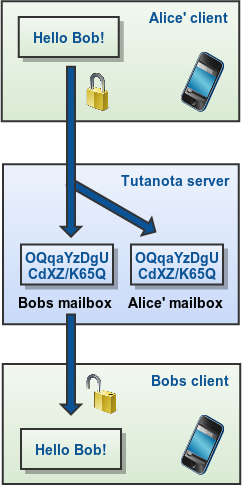
Enviando emails não confidenciais
O email é enviado via SMTP para o destinatário. Ainda assim, o email enviado é criptografado para Alice no servidor e depois armazenado.
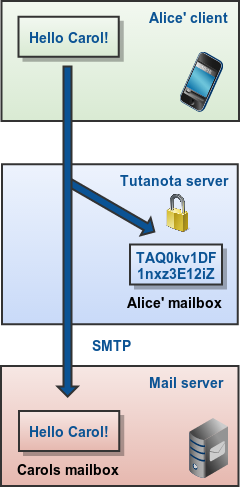
Recebendo emails não confidenciais
Quando o email SMTP é recebido pelo servidor do Tuta, ele é criptografado para Alice e depois armazenado no servidor.
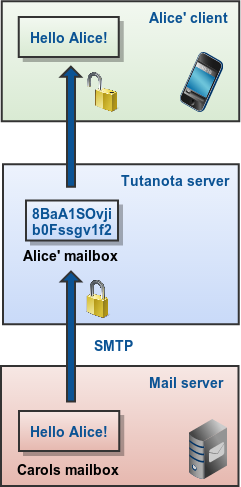
Se você possuir um ou mais nomes de domínios que queira usar com o Tuta, pode adicioná-los em suas contas Tuta pagas. O assistente de configuração de seu domínio de email personalizado o guiará no processo em meros quatro passos. Em cada passo o assistente lhe explicará, quais alterações de configurações você terá que fazer. Se você não tem uma conta Tuta, você pode criar uma aqui.
O assistente de configuração do seu dominio de email personalizado pode ser encontrado em "Configurações" -> "Configurações globais" -> "Domínios de email personalizados" pressionando o botão "+".
Confira este tutorial no YouTube para aprender como configurar seu próprio domínio no Tuta.
Para enviar e receber emails com seu domínio personalizado no Tuta, você deve configurar os seguintes tipos de registro DNS nas configurações do seu provedor de nome de domínio. Antes de configurar esses registros DNS o assistente lhe permitirá criar novos usuários ou apelidos para email para seu domínio personalizado, afim de ter um acesso inteligente para receber emails no Tuta.
- um registro TXT para provar que você é dono do domínio.
- um registro MX de qualquer prioridade.
- um registro TXT para SPF.
- registros CNAME (_domainkey) para DKIM.
- um registro TXT (_dmarc) para DMARC é recomendado.
Os valores exatos para os registros DNS serão mostrados no assistente de configuração.
O registro MX é necessário para retransmitir emails para o seu domínio nos servidores do Tuta. O registro SPF TXT marca o servidor Tuta como remetente válido dos emails do seu domínio. Os registros _domainkey e _dmarc asseguram que os seus emails estejam assinados com DKIM e a falsificação de remetente dos endereços de emails do seu domínio sejam automaticamente detectada pelos servidores de email destinatários. Os registros MTA-STS asseguram que a criptografia e autenticação de envio sejam usadas entre servidores de email diferentes.
O Tuta indicará se todos os registros DNS estiverem adequados para todos os seus domínios ou se algo deve ser mudado.
Favor observar que com alguns provedores de nome de domínio pode levar até algumas horas antes que alterações feitas nos seus registros DNS estejam visíveis para outros servidores de email. Você pode verificar as suas definições de DNS aqui.
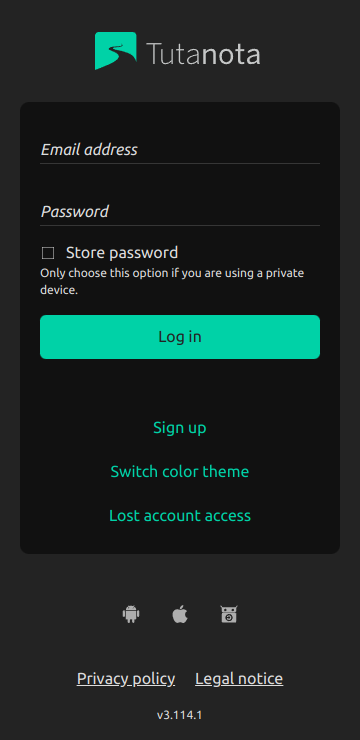
- Aqui você pode entrar no nosso serviço de email.
- Por favor digite seu endereço de email e senha e clique em Entrar.
- Se escolher "Lembrar senha", sua senha será salva no navegador para um login mais rápido. Escolha essa opção apenas se estiver usando seu próprio dispositivo.
- Clique em "Mais" para ver mais opções. "Cadastre-se" para registrar uma conta nova, "Alterar esquema de cores" para mudar para o tema escuro (visível na captura de tela acima), e "Perdi acesso à conta" para abrir a ajuda sobre recuperação de senha.
- Se salvou sua senha, verá mais duas opções em "Mais": "Conta diferente" para entrar com outro email Tuta e "Excluir credenciais" para deletar a senha que salvou anteriormente no seu navegador.
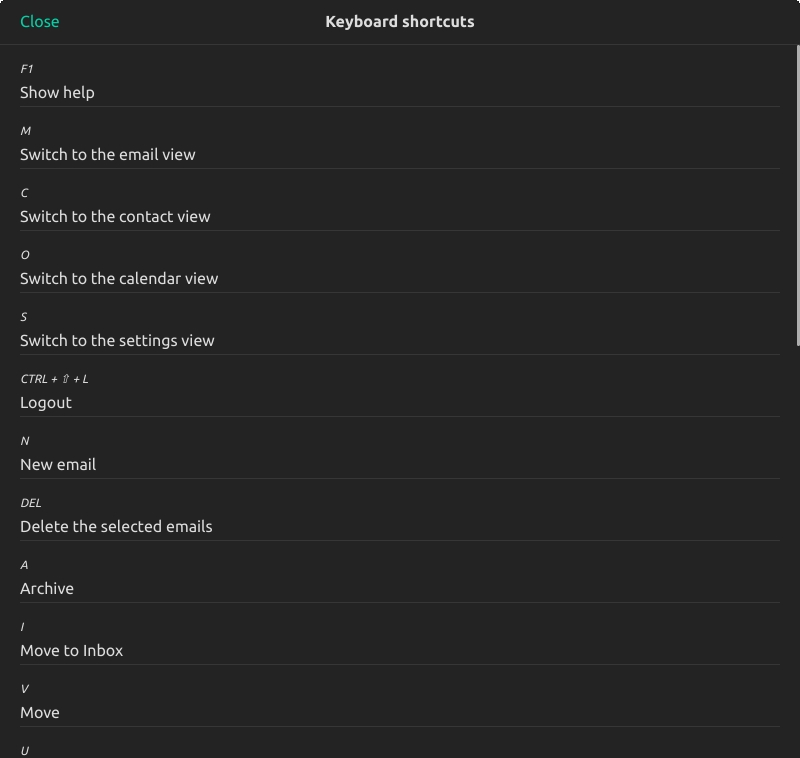
- O Tuta possui muitos atalhos de teclado. Você pode ver todos os atalhos disponíveis em qualquer seção do Tuta apertando F1 (ou Fn+F1). Você também pode usar atalhos HTML como o Ctrl+B, Ctrl+i e Ctrl+U para mudar o estilo de seus mails. Assista aqui o nosso tutorial sobre atalhos no YouTube.
- Mostrar informação de cabeçalho: você pode ver os cabeçalhos dos emails recebidos apertando a tecla H.
- O Tuta esconde os cabeçalhos dos emails enviados para proteger sua privacidade.
- Caso o remetente técnico seja diferente da informação de cabeçalho, o Tuta lhe avisará. A diferença no rementente pode ser sinal de que esse email vem de um impostor.
- Cadastre qualquer conta paga do Tuta aqui. Isso criará sua conta inicial de usuário administrador. Se você adicionar mais usuários a sua conta, poderá marcar todos - ou somente alguns - como administradores. Seu(s) administrador(es) poderão definir as configurações gerais e gerenciar usuários, como por exemplo alterando suas senhas. Como nós do Tuta não podemos alterar senhas, recomendamos ter no mínimo dois administradores ou anotar o código de recuperação durante o processo de criação de conta. Você precisará escolher um dos domínios do Tuta como endereço de e-mail inicial de usuário administrador. Posteriormente você poderá adicionar um apelido de seu domínio personalizado para este usuário.
- Adicione seu domínio de e-mail personalizado em "Configurações" -> "Configurações globais" -> "Domínios personalizados". Você precisará definir um registro DNS para seu domínio de e-mail personalizado para que possamos verificar se o domínio é seu. As instruções estarão disponíveis no Tuta quando estiver configurando seu domínio, mas você também pode ler sobre isso aqui.
- Adicione usuários (caixas postais para e-mails) para seu domínio em "Configurações" -> "Gestão de usuário". Se você possui um grande número de usuários, basta importar um arquivo CSV contendo nome de usuário, endereço de e-mail e senha. Desta maneira você criará todos os usuários de uma vez só.
- Configure os registros DNS (MX, spf, DKIM, DMARC) para seu domínio personalizado para poder enviar e receber e-mails através dele. Caso não funcione, você verá uma lista de registros DNS perdids ou mal configurados em "Configurações" -> "Configurações globais" -> "Domínios personalizados".
- Forneça as senhas aos usuários para que eles possam fazer login em suas respectivas caixas postais de e-mails.
Note que ainda não temos suporte para importação de e-mails. Planejamos adicionar este recurso nos próximos meses. Por enquanto, nós recomendamos manter suas caixas postais de e-mails antigos como referência ao mudar de outro provedor para o Tuta.
Em nosso site corporativo há um resumo de todas as funcionalidades disponíveis dos e-mails seguros corporativos do Tuta.
Quando você cria uma conta no Tuta, nosso recurso de recuperação segura de senha somente permite que você recupere a sua senha. Por favor:
- Anote sua senha e a mantenha em algum lugar seguro.
- Anote seu código de recuperação para nunca perder acesso à sua conta.
Caso você não consiga logar no Tuta, verifique se:
- Você inseriu o endereço de email com a terminação correta; ex., ".com" ou ".de".
- A tecla "Fixa" (Caps lock) está desativada.
- O horário em seus dispositivos de verificação TOTP está sincronizado (caso a autenticação por segundos fatores falhe).
Nós não sabemos a sua senha e não podemos modificar seus segundos fatores. No entanto, há formas diferentes de readquirir acesso ao seu email caso tenha perdido sua senha ou segundo fator.
Administrador ativado
Se você é membro de uma organização ou empresa: Peça para seu administrador resetar a sua senha. Cada administrador pode resetar as senhas de outros usuários e administradores. Se quiser ter a certeza de nunca perder sua conta paga, tenha pelo menos dois administradores.
Código de recuperação
Seu código de recuperação é seu código pessoal de recuperação de conta. Se você o anotou quando criou a conta, poderá resetar sua senha ou segundo fator usando seu código de recuperação em More > Lost account access na página de login.
Você pode ver e atualizar seu código de recuperação em Configurações > Login. Você também pode encontrar mais informações sobre esse recurso no nosso blog.
Com 2FA ativado, você precisará de 2 dos 3 métodos para resetar sua conta:
Clique aqui para resetar sua senha. Você precisará do seu segundo fator (se estiver ativado) e seu código de recuperação.
Clique aqui para resetar seu segundo fator. Você precisará da sua senha e código de recuperação.
Observação: Se você perder sua senha e segundo fator, não há como recuperar a sua conta Tuta com o código de recuperação.
Para pesquisar na sua caixa de entrada criptografada, basta clicar na barra de pesquisa superior ou clicar F.
É muito importante saber que você pode pesquisar por múltiplas palavras de uma vez só, por exemplo, o endereço de email do remetente, palavra-chave e final de arquivo. Esta pesquisa pode ser assim: alice@tutanota.de notas de reunião pdf
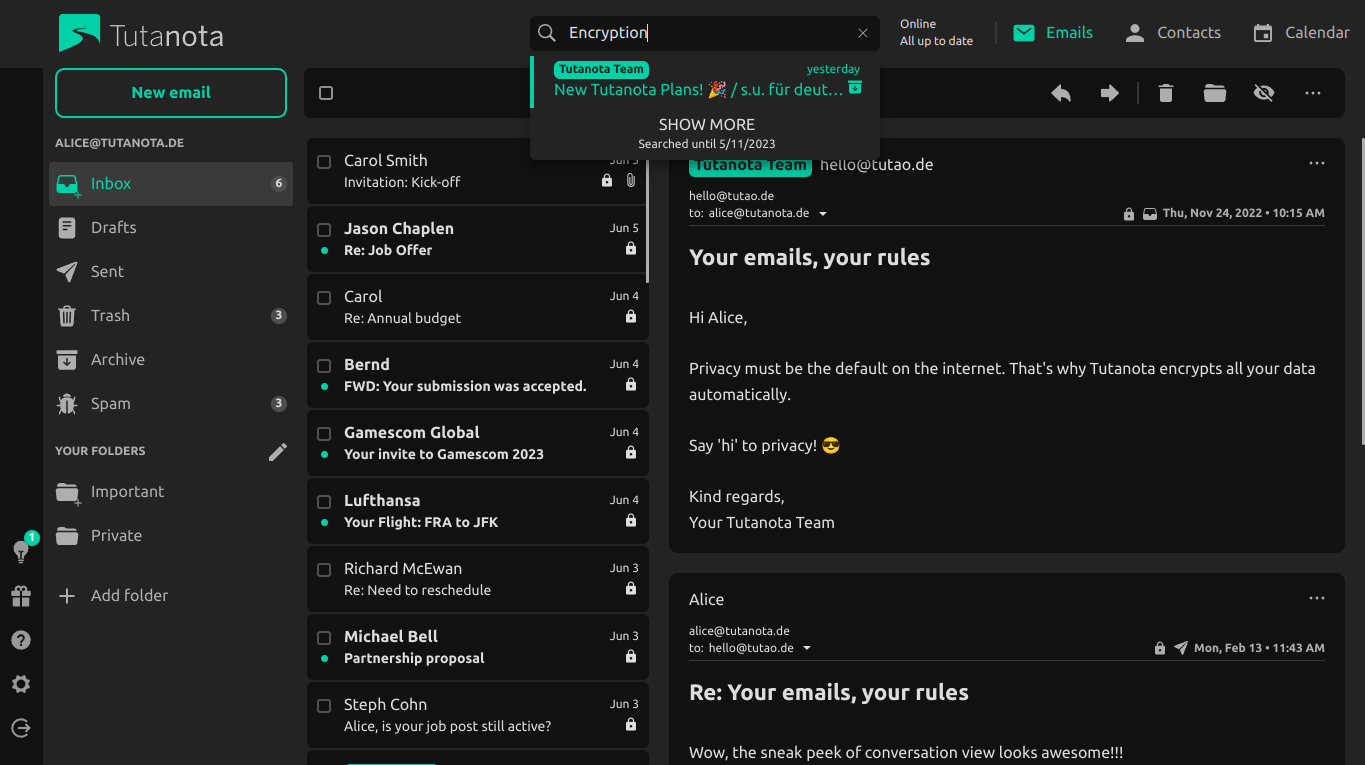
Quando você pressionar enter, o Tuta leva-o a uma máscara de busca mais detalhada. O recurso de pesquisa gratuita remonta a um mês passado.
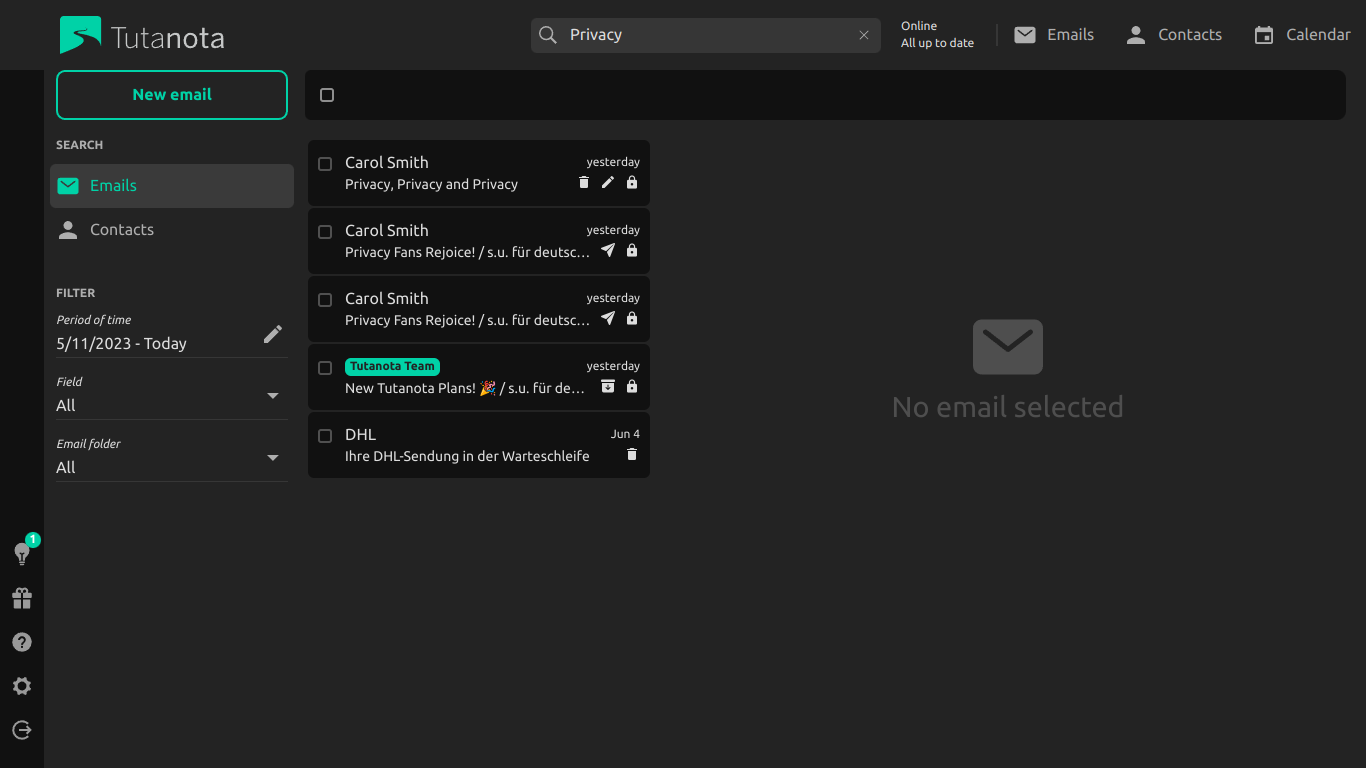
A máscara de busca detalhada permite-lhe especificar o intervalo de tempo que deve ser pesquisado (um mês para os usuários com conta gratuita). A funcionalidade de pesquisa ilimitada também permite filtrar a sua busca - por exemplo, quem enviou o email para você, para quem você enviou o email, esteja o item da pesquisa, no assunto ou no corpo do email, ou qual pasta deve ser pesquisada.
Como todos os dados no Tuta são criptografados, usar nossa função de pesquisa inovadora causa muito tráfego. Por isso, a pesquisa ilimitada está apenas disponível para os usuários pagantes. Conheça aqui os benefícios de tornar-se Premium por apenas €1 por mês.
Observação: você pode pesquisar apenas emails e contatos, assim, o campo de pesquisa não é mostrado ao navegar nas "Configurações" de sua caixa de entrada.
Para atualizar o WebView é suficiente instalar ou atualizar um dos seguintes aplicativos:
Para a maioria das versões do Android: Sistema Android WebView
Para Android N (7), Android O (8), Android P (9): Chrome
Para algumas instalações específicas do Android (por exemplo, ROMs personalizadas do Android, alguns dispositivos LeEco) o procedimento pode ser diferente ou pode não funcionar. Consulte por favor o seu fornecedor do dispositivo ou do SO para instruções.
Avançado: Mudança de fornecedor WebView
Se não quiser utilizar o WebView fornecido pelo Google, é possível instalar algum outro aplicativo (como o Chromium ou outra configuração WebView) que pode ser utilizada em seu lugar. Por favor, consulte estas instruções. Note por favor que só podemos suportar o WebView baseado no Chrome/Cromium.
Quando for enviar um email criptografado a um destinatário externo, você precisa definir uma senha ao redigir o email.

Uma vez definida, a senha será automaticamente salva junto com o contato em sua lista de contados criptografada do Tuta, tornando-a o gerenciador de senhas para seus contatos externos. Na próxima vez que você redigir um email para aquele destinatário, você simplesmente especifica o endereço e o Tuta entra com a senha automaticamente. Use um outro canal para enviar a senha ao destinatário. Você pode mudar a senha em sua lista de contatos ou ao compor um novo email para este destinatário.
O destinatário externo:
- recebe um email de notificação com um link para o Tuta (aberto no navegador),
- informa a senha recebida,
- pode ler o e-mail descriptografado, responder confidencialmente, exportar todas as mensagens trocadas e salvá-las localmente.
Nota: O link no email de notificação contém uma informação necessária para descriptografar o email além da senha. Assim, alguém que queira interceptar as mensagens criptografadas precisa tanto da senha quanto do link. (Um link antigo é desativado assim que você mandar um novo email para o mesmo destinatário).
Assista nosso tutorial sobre como enviar um e-mail criptografado para um destinatário externo no YouTube.
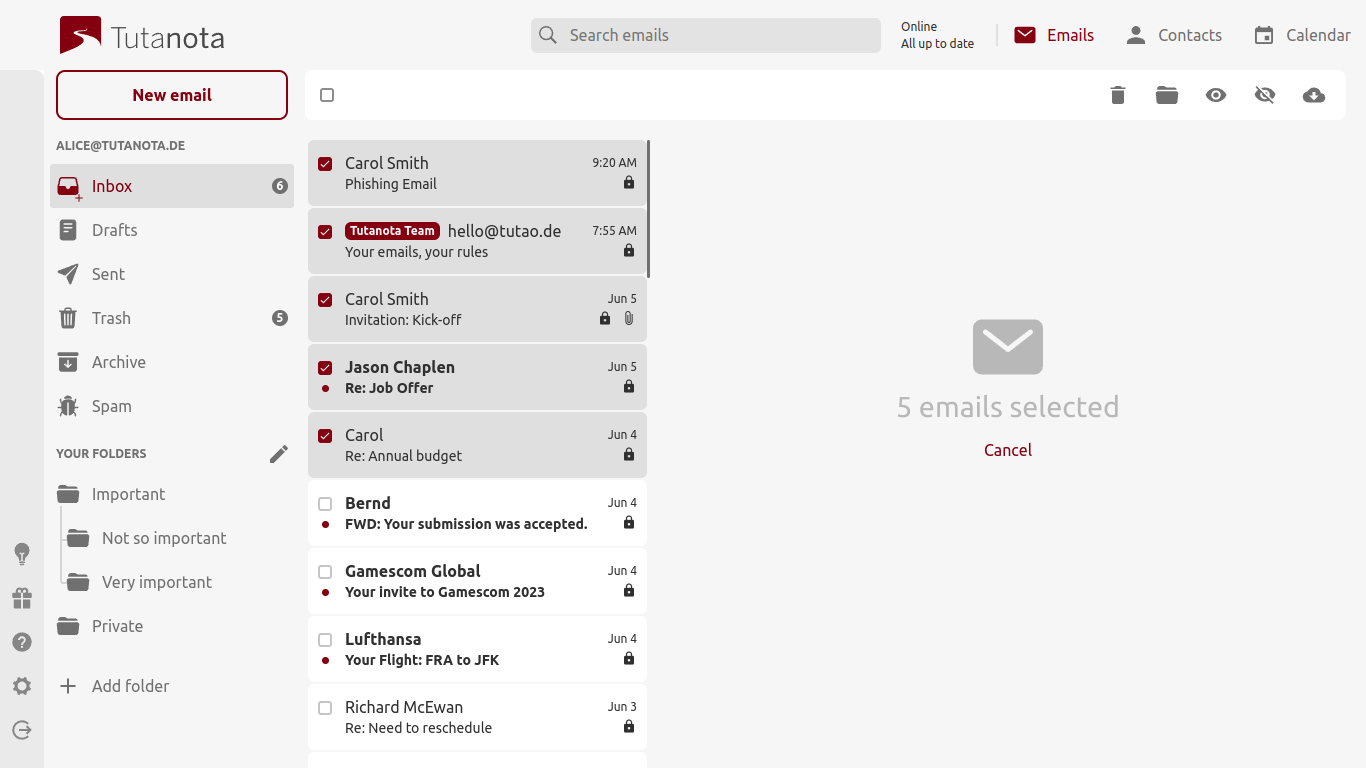
- Use a seleção múltipla no desktop (pressione Shift ou Ctrl ao selecionar ou tirar a seleção de emails específicos) e dispositivos móveis (com um toque longo).
- Mova todos os emails selecionados para qualquer pasta ao arrastar e soltar.
- Arraste e solte emails selecionados enquanto pressiona Shift ou Ctrl para movê-los ao seu diretório de arquivos local. No cliente desktop, é possível exportar emails em .msg ou .eml via "Configurações" -> "Desktop" -> "Formato de email exportado"
- Clique nos símbolos à direita: "Cancelar", "Mover", "Excluir" ou os três pontos. Ao clicar nos três pontos, você pode escolher uma das seguintes opções: "Marcar como não lido", "Marcar como lido" ou "Exportar".
- No app do Tuta, você pode deslizar um email para a esquerda para movê-lo para a Lixeira. Se deslizar o email para a direita, ele vai para o Arquivo.
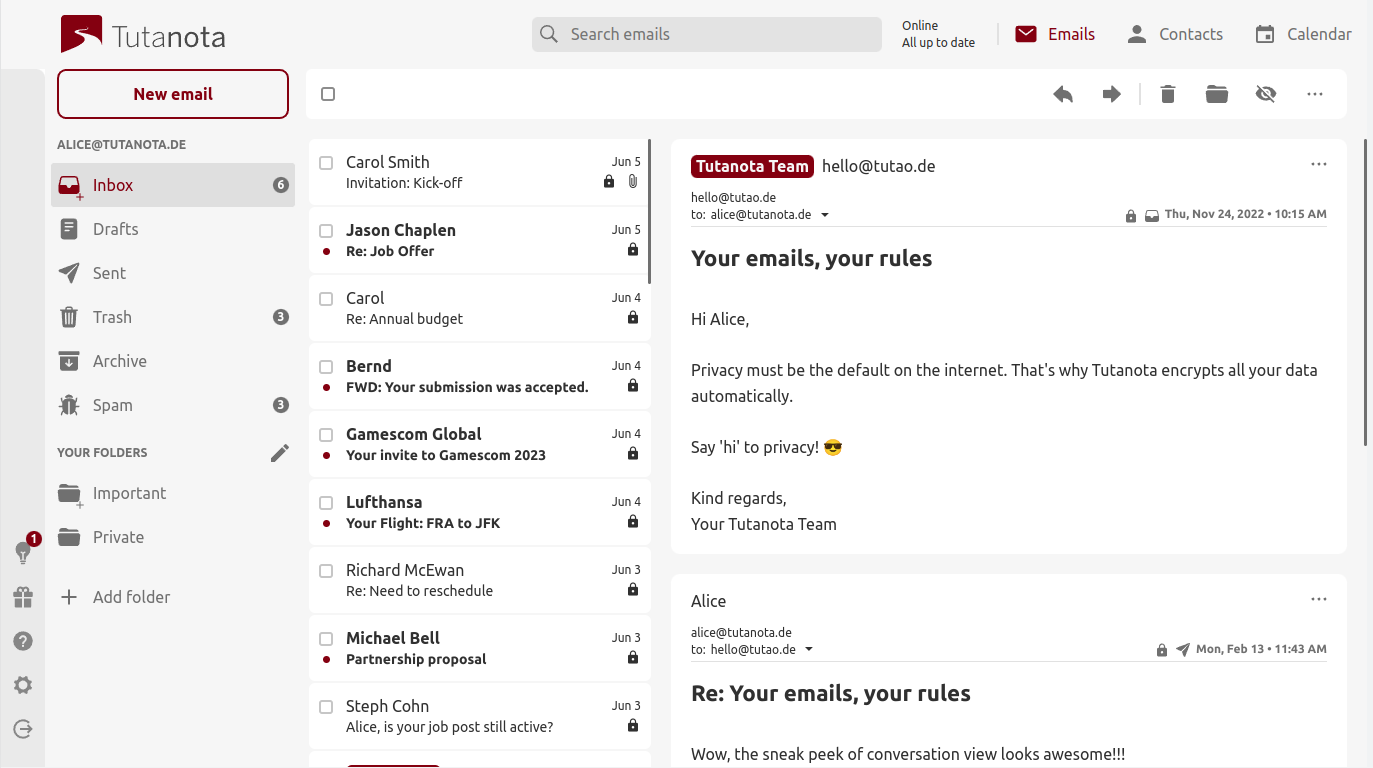
Ao selecionar um email, essas opções aparecem em seu topo.
*O menu superior de email tem as seguintes opções:
* Seta à esquerda = Responder -- Atalho: pressione R.
* Clique duplo à esquerda = Responder a todos -- Atalho: pressione ⇧ + R.
* Seta à direita = Encaminhar.
* Símbolo de pastas = Move esse email para uma pasta. Ao clicar nesse símbolo, uma lista de pastas é aberta, onde você pode escolher uma pasta de destino para ele. Também é possível mover um email ao clicar e arrastar no navegador.
* Símbolo de exclusão = O email é movido para a Lixeira.
* Reticências = Marca o email como não lido ou o exporta.
*Se você quiser imprimir um email como pdf, pode utilizar a função de impressão do navegador.
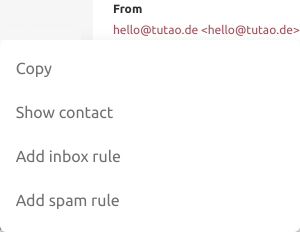
- Em um email aberto, clique no remetente. Uma janela pop-up é aberta, onde você pode exibir e editar esse contato na sua lista de contatos.
- Você pode também clicar em "Adicionar regra de email" (recurso pago) ou "Adicionar regra de spam" para que emails futuros desse contato sejam automaticamente movidos para uma pasta específica.
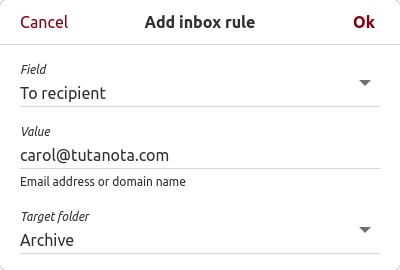
*Com uma assinatura paga, você também pode clicar em "Adicionar regra de email" para enviar emails desse remetente para uma pasta particular. Veja mais detalhes em "Regras de email" na seção "Email".
Envio de emails

Janela de email compacta.
- Clique em "Novo email" no canto superior esquerdo para escrever um novo email.
- Ao digitar um endereço de email no campo "Para", o Tuta exibirá endereços coincidente da sua lista de contatos. Você pode pressionar "Enter" para escoler o primeiro endereço de email mostrado ou continuar digitando.
- Uma vez digitado o endereço de email no campo "Para", o botão "Confidencial" aparece na linha "Assunto". Clique nele para enviar o email sem criptografia de ponta-a-ponta. Você pode também alterar o padrão de criptografado/não criptografado aqui nas suas Configurações→ "Entrega padrão". Os emails para outros usuários do Tuta são sempre criptografados de ponta-a-ponta; não há opção para desativar isso.
- Abaixo do endereço de email do destinatário de um email criptografado, você digita a "Senha" para o destinatário, a qual precisará ser informada ao mesmo via outro canal.
- Anexe arquivos através do símbolo de arquivos na linha do assunto ou através de clicar e arrastar.
- Escreva seu email como está acostumado a fazer em outros serviços de email. Ao clicar em "Enviar", o Tuta criptografa o assunto, o corpo e os anexos automaticamente para você.
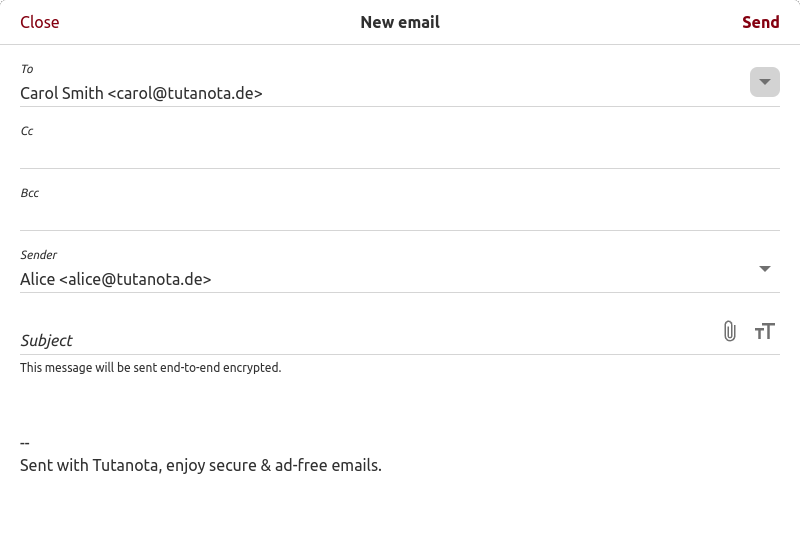
Janela de email estendida.
- Clique em "MOSTRAR" no campo "Para" para acrescentar/reduzir as opções mostradas. Após acrescentar, você pode digitar os destinatários Cc e Bcc.
- Se você tiver adicionado um apelido em "Configurações", pode também alterar o endereço de email de envio ao clicar no símbolo de caneta ao lado do endereço do "Remetente". Você pode alterar o remetente padrão aqui nas suas Configurações→ "Remetente padrão". Isso torna seu apelido o remetente padrão. O endereço do Tuta ainda permanecerá o endereço principal da conta (nome na aba), o que não pode ser alterado.
- Os destinatários externos de um email criptografado de ponta-a-ponta recebem um email de notificação do seu endereço do Tuta. Você pode escolher o idioma dessa mensagem ao clicar no símbolo de caneta à direita (nessa imagem: o inglês é escolhido).
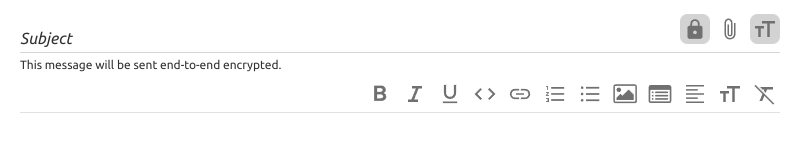
Ao escrever um email, você pode utilizar essas ferramentas
Passe o mouse sobre os símbolos no cliente web para ver a sua função. As ferramentas de edição de texto do Tuta permitem anexar imagens, adicionar listas (símbolos e números) e hiperlinks; usar negrito, itálico, sublinhado e monoespaço; alinhar à esquerda, centro, direita e justificado, mudar o tamanho da fonte e remover todas as formatações do trecho selecionado.
Dependendo da largura do navegador na tela, o Tuta mostra, na esquerda, o menu de Configurações, a lista das suas pastas, a lista de emails e o email selecionado.
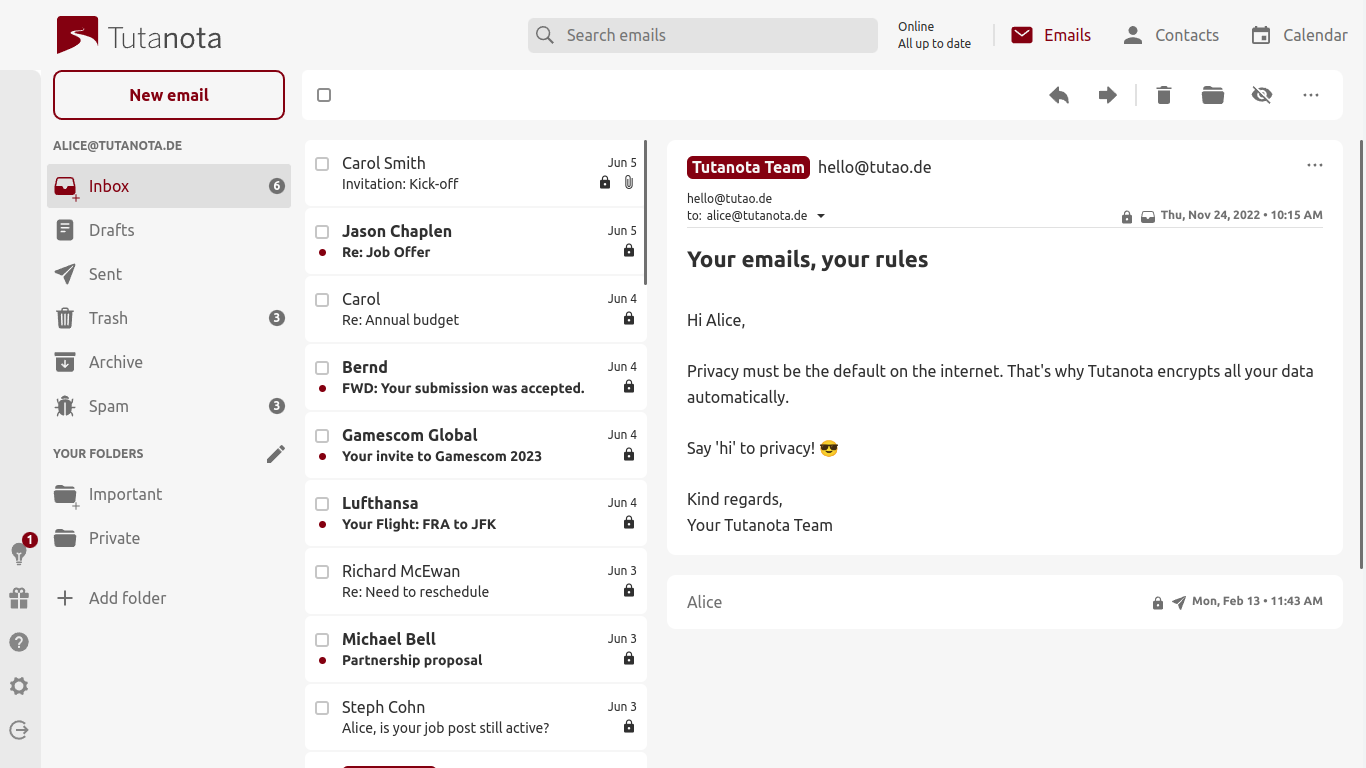
- Para adicionar pastas, clique no símbolo + no painel de pastas à esquerda. Digite o nome da pasta no pop-up que abrir. A pasta criada será colocada em ordem alfabética em "Suas Pastas". Você pode adicionar quantas pastas precisar.
- Para editar essa pasta, clique na pasta. Então, clique no símbolo de três pontos ao lado da pasta. Você pode "Renomear" ou "Excluir" a pasta.
- Nota: se você excluir uma pasta, todos os emails nela serão fisicamente apagados imediatamente. Tenha certeza de selecionar a pasta certa antes de clicar em "Excluir".
- Se você estiver na pasta "Lixeira" ou "Spam", pode clicar no símbolo de "limpar pasta" ao lado dela para esvaziá-la completamente. Ao fazer isso, todos os emails são fisicamente deletados. Isso significa que eles nunca poderão ser restaurados, nem por você, nem por nós. Eles são permanentemente apagados dos nossos servidores.
- Pasta Spam: nós colocamos automaticamente nessa pasta os emails suspeitos de spam. Se você excluir um email ali, ele não vai para a Lixeira, mas é fisicamente excluído.
A detecção de spam no Tuta tem vários estágios. Para emails SMTP não criptografados recebidos, o email é verificado são checados contra uma lista negra DNS primeiro. Em um segundo estágio, filtramos emails executando uma verificação de conteúdo; marcamos os emails como spam ou não. Emails marcados como spam serão movidos para a pasta de spam na sua caixa de entrada. Em um terceiro estágio, filtramos spam com base em listas de remetentes definidas pelo usuário. Essa lista permite classificar endereços de email como spam ou não. A checagem está ativa para todo email recebido e pode ser configurada pelo administrador. As regras valem para todos os usuários.
Em um email recebido, clique em "Mostrar mais", depois no endereço do remetente, para atribuir o endereço, o domínio ou o domínio de topo com uma das seguintes regras:
- Não spam - Emails desse endereço serão sempre salvos na caixa de entrada.
- Sempre spam - Emails desse endereço serão sempre salvos na pasta spam.
- Descarte - Emails desse endereço serão silenciosamente descartados. O destinatário não recebe nenhuma informação sobre isso.
A regra "Não spam" tem uma prioridade superior a de "Sempre spam", e "Descarte" tem a menor prioridade.
Você pode definir regras com base no endereço de um remetente (mais alta prioridade), domínios (menor prioridade) e domínios de topo (mais baixa prioridade). Para adicionar uma regra de spam para um domínio, digite o domínio (exemplo: xyz.com) sem o símbolo "@" na frente. Essa regra será também aplicada a emails enviados de um subdomínio. Para adicionar uma regra para um domínio de topo, digite apenas, por exemplo, "com". Nenhum ponto é necessário antes.
Regras para domínios são restritas. Não é possível atribuir as regras "Sempre spam" e "Descartar" para os domínios do Tuta, nem para seus domínios personalizados.
Você também tem a opção de permitir todos os emails. Para fazer isso, crie uma regra de spam e digite um asterisco (*) no lugar em que você geralmente coloca o endereço para o qual a regra deve ser aplicada.
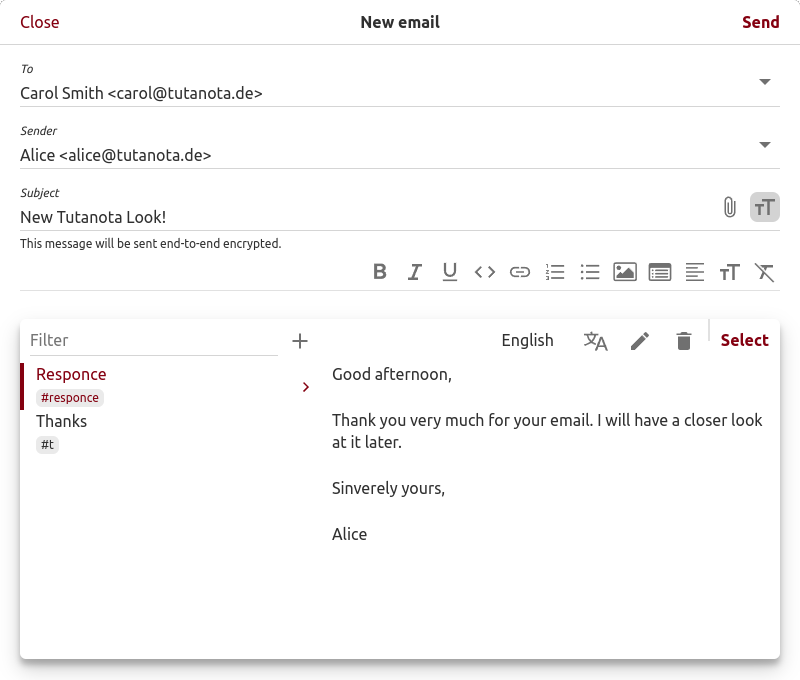
Para inserir um modelo no editor de email, por favor faça login no Tuta usando seu browser ou um dos clientes desktop Tuta:
- Digite "#" e a tecla de atalho que você escolheu quando criou o modelo.
- Aperte tab.
- O modelo é inserido no editor automaticamente.
Se você criou várias versões deste modelo para diferentes idiomas, você pode escolher a versão correta depois de apertar tab (passo 2).
Outra maneira de acessar seus modelos é apertando ctrl + espaço, ou ainda através da barra de ferramentas do editor. Lá você pode procurar o modelo correto para inserir.
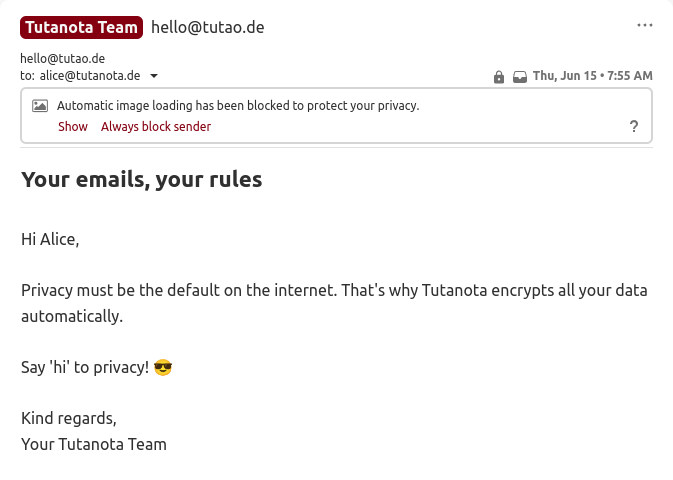
O Tuta bloqueia o carregamento automático de imagens para proteger sua privacidade. Para carregar imagens externas, por favor clique em 'Mostrar' no alto do corpo do email para carregar as imagens ou em 'Sempre confiar no remetente' para sempre carregar todas as imagens enviadas desse endereço de email. Por favor note que você deve permitir imagens de um remetente confiável uma vez em todos os seus dispositivos. No caso em que a autenticação do email falhe ou esteja inexistente, imagens não serão carregadas mesmo que o remetente esteja na lista de permitidos. As imagens alinhadas são mostradas diretamente visto que conteúdos externos não precisam ser carregados.

Como receber emails bloqueados.
Vá em "Configurações" -> "Configurações globais" -> "Remetentes rejeitados de emails" para verificar se algum email para sua conta foi bloqueado devido ao remetente ser listado como spam. Clique em "Atualizar" para atualizar a lista caso esteja esperando um email de registro. Se um email bloqueado for mostrado, você pode permitir o remetente para que os emails desse remetente cheguem à sua caixa de entrada no futuro.
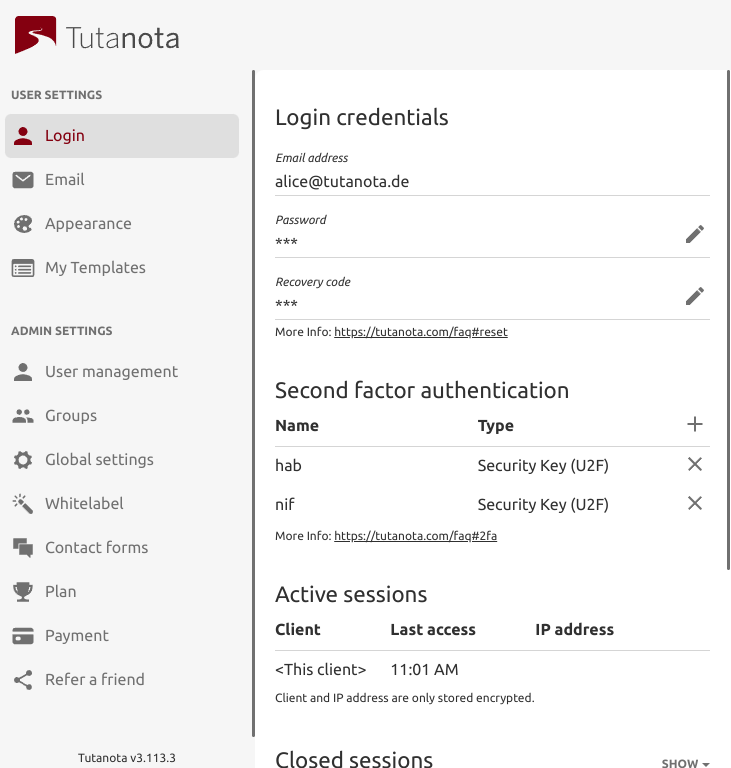
- "Login" exibe várias informações sobre sua conta Tuta.*
- "Credenciais de Login": você pode verificar seu endereço de email, senha, e código de recuperação. Ao clicar no símbolo da caneta ao lado de "Senha", você pode alterar a senha atual. O símbolo da caneta ao lado de "Código de recuperação" lhe permite ver e atualizar seus códigos de recuperação. Para isso, você terá de informar sua senha. Como não podemos mudar a sua senha, é importante que você guarde seu código de recuperação em um lugar seguro.
- "Autenticação de dois fatores": clique no símbolo "+" para adicionar um segundo fator. Tuta suporta U2F e TOTP para 2FA. Uma vez adicionados, todos os fatores são mostrados aqui. Você pode deletá-los ao clicar no botão ao lado de cada fator.
- "Sessões ativas": aqui é mostrado o endereço de IP atualmente conectado à sua conta. Nós somente salvamos informações criptografadas sobre cliente e IP, de forma que só você pode acessá-los. Aqui você pode encerrar sessões remotamente, por exemplo, quando tiver perdido um celular ainda logado à conta.
- "Sessões fechadas": Clique em "MOSTRAR" para ver de onde você logou na sua conta recentemente. Isso permite verificar se mais alguém tentou acessar sua conta.
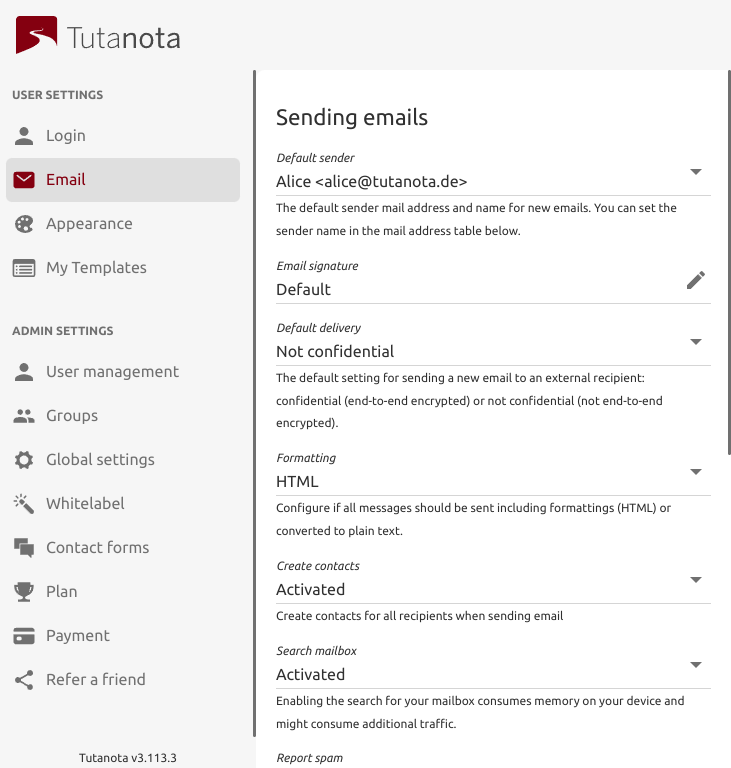
Aqui você pode configurar como quer enviar e-mails.
- "Remetente padrão": Todas as mensagens que você envia serão enviadas com esse endereço de email. Se você tiver apelidos adicionados à sua conta, você pode alterar o remetente padrão clicando no símbolo da caneta. Você também pode alterar o remetente enquanto escreve um email.
- "Nome do remetente": Esse é o nome que será exibido em seus e-mails enviados. Você pode alterá-lo clicando no símbolo de caneta.
- "Assinatura de email": Você pode tanto usar a assinatura "Padrão" quando estiver enviando mensagens ou clicar no símbolo da caneta para definir sua assinatura pessoal ou até mesmo não usar assinaturas.
- "Entrega padrão": Clique no símbolo da caneta para definir se novos e-mails devem ser enviados criptografados de ponta-a-ponta ('Confidencial') ou sem criptografia ('Não confidencial') por padrão. Você pode sempre alterar essas opções para mensagens individuais enquanto escreve um email.
- "Formatação": Clique no símbolo da caneta para definir se todos os e-mails deverão ser enviados com formatação HTML ou em texto simples.
- "Criar contatos": Clique no símbolo da caneta para decidir se os contatos deverão ser criados ao enviadas mensagens ('Ativado') ou não ('Desativado').
- "Pesquisar nos emails": Clique no símbolo da caneta para definir se a funcionalidade de busca para sua caixa de emails criptografada deve ser 'Desativada' ou 'Ativada'. Observação: Pesquisas no Tuta são feitas localmente em seu dispositivo, pois todo o dado em nossos servidores está criptografado. Habilitar a busca consome a memória do seu dispositivo e talvez tráfego de dados adicional.
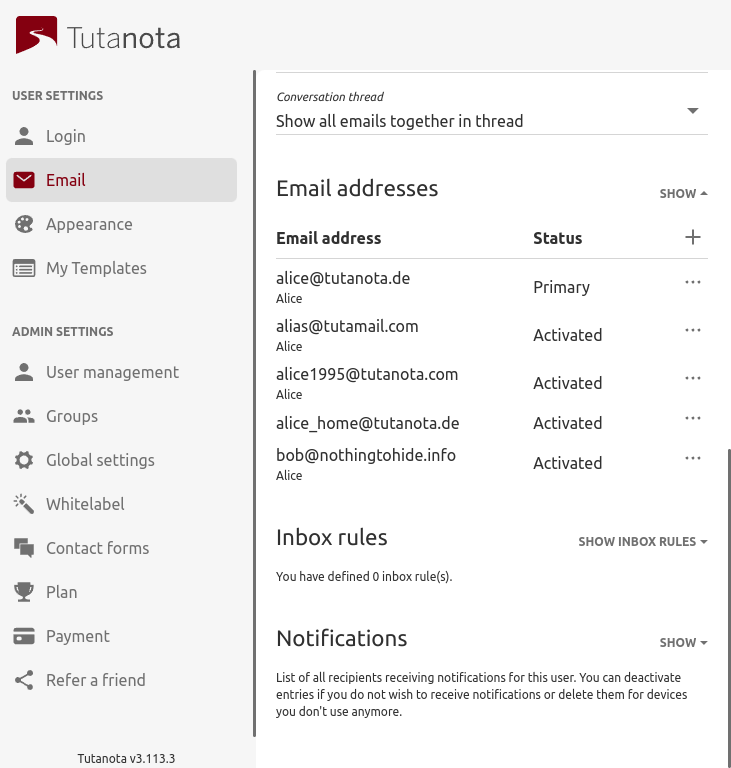
- "Apelidos": Clique em "Mostrar apelidos " para adicionar apelidos ou ativar/desativar apelidos existentes. Clique no símbolo "+" para adicionar apelidos. Uma pop-up abrirá onde é possível digitar o apelido desejado. Clique no botão de reticências para escolher o domínio do apelido. Este pode ser qualquer um dos domínios Tuta ou um dos domínios customizados previamente adicionados à sua conta no Tuta. Antes de fazer isso, você precisa assinar a conta Premium ou comprar um pacote de apelidos. Observação: Apelidos com um domínio Tuta podem ser apenas desativados, mas não removidos. Apelidos desativados devem permanecer ligados à sua conta caso você precise ativá-los novamente no futuro. Quando estiver usando seu próprio domínio no Tuta, você pode apagar apelidos com este domínio e criar novos.

"Regras de email" (filtro): Clique em "MOSTRAR", em seguida no botão de mais. Uma pop-up com três opções será aberta: "Campo", "Valor" e "Pasta de destino".
Campo: Clique no símbolo da caneta para definir qual campo deverá ser usado para a regra de email "Remetente", "Para destinatário", "Cc destinatário", "Bcc destinatário", "Assunto contém" ou "Cabeçalho contém".
Valor: Você pode inserir um texto do tipo endereço de email, nome de domínio ou conteúdo obrigatório do assunto ou cabeçalho.
Pasta de destino: Clique no símbolo da caneta para definir para qual pasta os emails especificados devem ser movidos ao chegar em sua caixa de entrada. Antes de poder adicionar regras de email, você precisa atualizar seu plano.
Para as regras de email nós usamos expressões normais em JavaScript. Você precisa adicionar barras "/" no começo e final do texto de acordo com as expressões normais em JavaScript. Para mais informações clique aqui.
"Notificações": Clique em "MOSTRAR" e no símbolo de mais. Uma pop-up abrirá, na qual você poderá inserir um endereço de email a ser notificado quando uma mensagem for entregue à sua caixa de entrada no Tuta.
Notificações push
- Tuta permite que você receba notificações push de outros endereços de email e por seus aplicativos Android e iOS. A notificação será enviada para seu telefone mesmo que você não esteja logado no momento.
- Para gerir os endereços de email e dispositivos móveis que deverão (ou não) receber notificações push, clique aqui → "Notificações".
- Você pode também permitir que seu navegador envie notificações push para o Tuta nas configurações de seu navegador, mas apenas enquanto estiver logado.
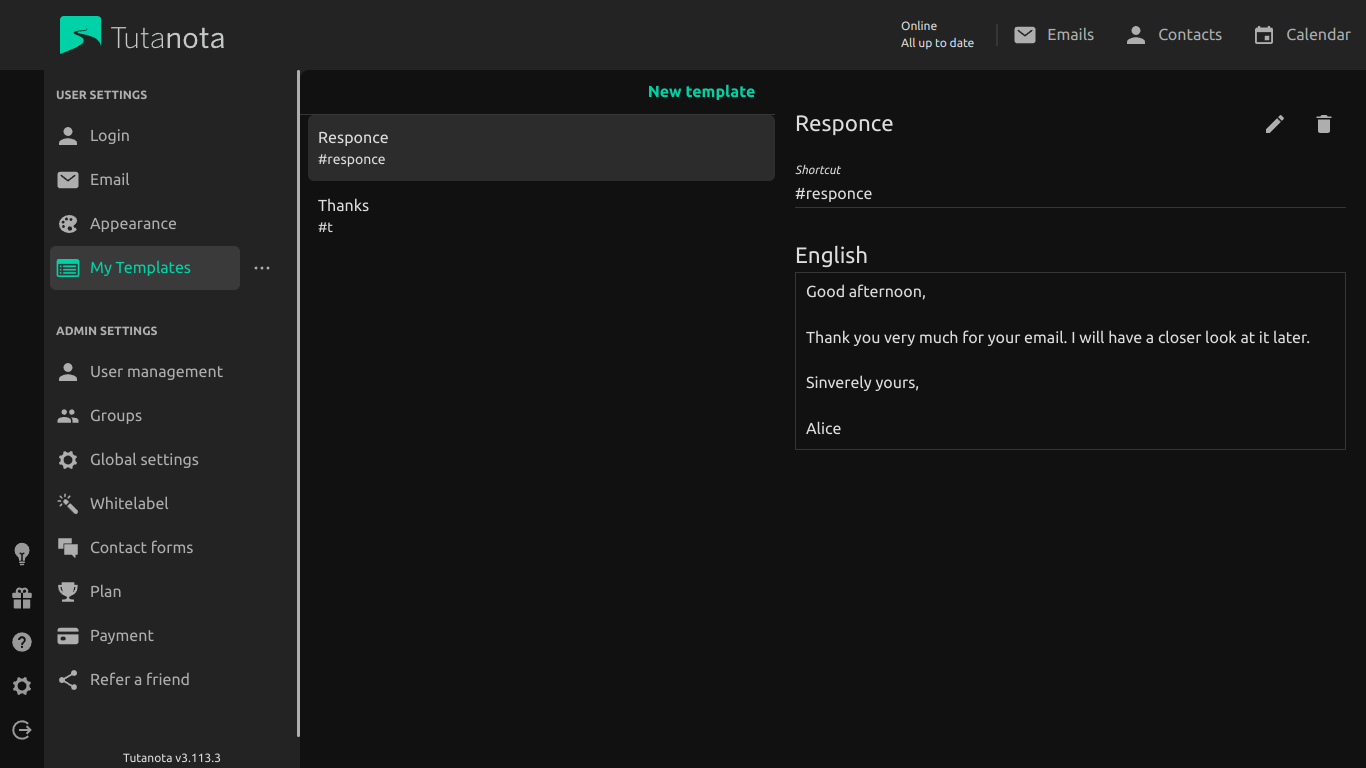
Por favor faça login no Tuta via browser ou um dos clientes desktop. Em Configurações -> Meus Modelos você pode criar modelos para responder solicitações repetitivas mais rápido. Clique em 'Novo modelo' para criar um.
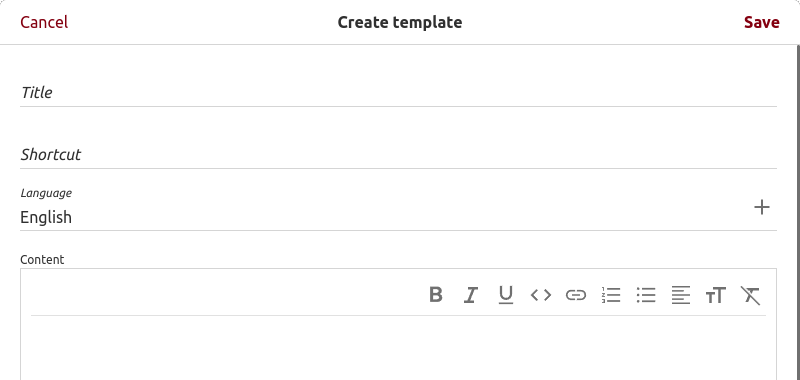
Para criar um modelo, preencha o título, a tecla de atalho, a língua e o conteúdo. Ao utilizar modelos, você deverá apertar a tecla de atalho correspondente para encontrá-los. O conteúdo será adicionado ao editor automaticamente.
Aqui nós explicamos como adicionar modelos em um e-mail. E aqui está o nosso tutorial no YouTube sobre Modelos.
- O admin global pode criar um grupo de admins locais para adicionar assim como gerir administradores de usuários e de formulários de contacto. Por favor visite 'Create a local admin group' para detalhes.* O usuário que cria outro usuário ou formulário de contacto se torna administrador da entidade criada. Ou seja, o grupo de admin do qual o usuário é membro se tornará admin da entidade. Se o usuário é um admin global, então a entidade é administrada pelos admins globais. Se um usuário é um admin local (p.e. membro de um grupo de admins locais), então esse grupo de admins locais se torna admin.* O admin global pode mudar o administrador de um usuário ao selecionar o grupo de admins locais abaixo de 'Administrado por'.* Administradores locais veem apenas esses usuários e formulários de contacto que administram*.
- Mesmo que uma entidade seja administrada por um grupo de admins locais, os admins globais também podem administrar a entidade.* Um formulário de contacto é sempre administrado pelo administrador da sua caixa de entrada. Então, se um admin global muda a caixa de entrada de um formulário de contacto, o admin da caixa de entrada deste usuário se torna administrador do formulário de contacto.

- "Spam - filtros": Clique em "MOSTRAR" para exibir todas as regras de spam definidas. Clique no símbolo "+" para adicionar regras. Existem as opções: "Não é spam", "Sempre é spam" ou "Descartar" dependendo do endereço ou domínio especificado. Veja mais detalhes na configuração de listas de spam na nossa FAQ.
- "Domínios personalizados": clique em "MOSTRAR" para exibir todos os domínios personalizados. Clique no símbolo "+" para adicionar um domínio. Você pode adicionar quantos precisar. Veja aqui detalhes de domínios personalizados na nossa FAQ. Ao lado de cada domínio há um símbolo de reticências. Ao clicar nele, você pode escolher "Capturar tudo" ou "Excluir" o domínio. Se você escolher "Capturar tudo", deve escolher qual endereço de e-mail recebe todos os e-mails com destinatário incorreto. Geralmente é o do administrador principal da conta, mas pode ser qualquer usuário adicionado à sua conta. Todos os emails enviados ao seu domínio que não tiverem um endereço de email existente serão entregues na caixa de entrada escolhida.
- "Segurança": Ao clicar no símbolo de caneta, você pode forçar os usuários a alterar suas senhas depois de um administrador reiniciá-la. Nota: apenas administradores de contas Premium e Pro podem reiniciar as senhas de seus próprios usuários, ou seja, usuários do mesmo domínio personalizado. O Tuta, como um provedor de serviço de email, não pode reiniciar suas senhas por motivos de segurança.
- "Auditoria": esse log só é visível para administradores de contas pagas. Ele contém ações administrativas importantes, e.g., se você adicionou um segundo fator, ou alterou a senha de uma de suas contas de usuário.

- Clique em "Adicionar usuário", acima da lista de usuários. Uma pop-up abrirá onde você poderá digitar o "Nome" do usuário, seu "Endereço de email" e uma "Nova senha" para efetuar login.
- Observação: Cada usuário recebe sua própria caixa de email e login, então cada usuário terá um custo extra. Caso queira simplesmente adicionar outro endereço de email, pode adicioná-lo como um apelido, funcionalidade já inclusa no pacote Premium.
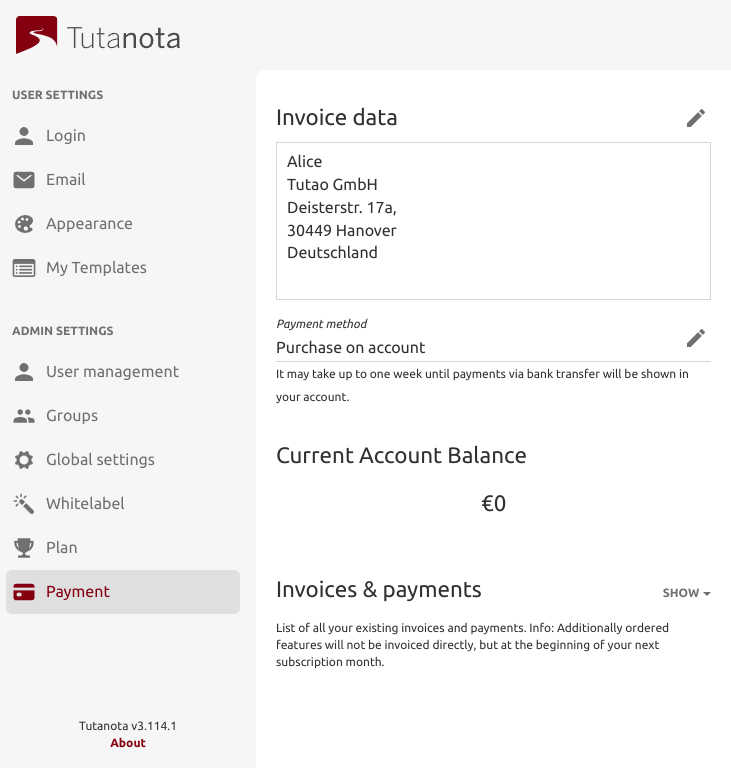
Vá para "Configurações" -> "Pagamentos" para ver e atualizar suas informações de pagamento.
- "Dados de fatura": clique no símbolo da caneta para atualizar seu endereço caso esteja pagando por fatura.
- "Método de pagamento": clique no símbolo da caneta para escolher outra forma de pagamento. Você pode pagar via cartão de crédito ou PayPal. Empresas também podem escolher "Comprar na conta".
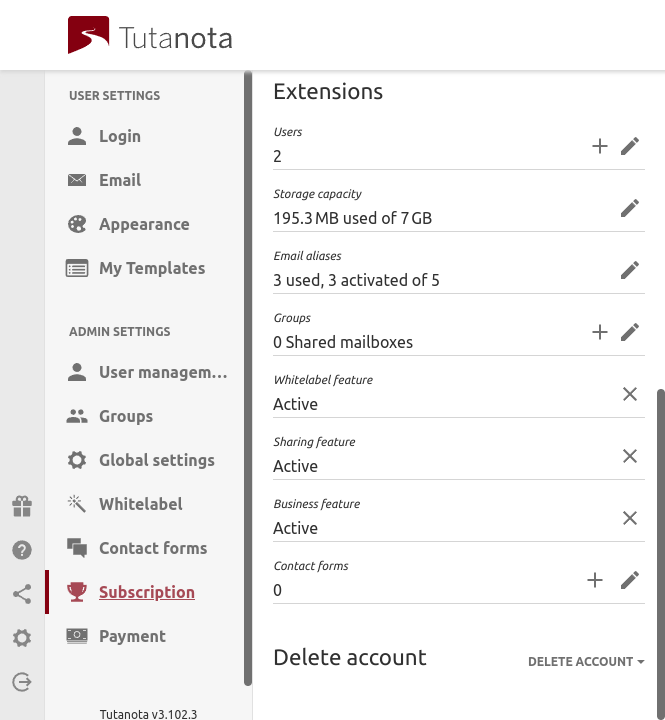
- Clique em "Upgrade" para atualizar sua conta grátis Tuta para Premium, Teams ou Pro. Veja as capturas de tela abaixo para ver o processo de atualização.
Uma vez atualizado você pode adicionar "Extensões":
- Observação: Quando você quer voltar para a versão grátis, você precisa desabilitar todas as extensões, já que somente estão disponíveis para usuários assinantes. Por exemplo, todos os seus apelidos devem ser desativados. Eles ainda estarão relacionados à sua conta para que você possa reativá-los se atualizar o plano outra vez no futuro.
- "Contas de usuários": Você pode gerenciar seu usuário atual clicando no ícone da caneta. Para adicionar novos usuários clique no símbolo do "+".
- "Armazenamento": Clique no símbolo da caneta para mudar para outro pacote de armazenamento.
- "Apelidos": Clique no ícone da caneta para mudar para outro pacote de apelidos.
- "Grupos": Clique no ícone do "+" para adicionar um administrador local. Veja "Administrador local" para aprender a configurar um grupo.
- "Etiqueta branca": Clique no ícone da caneta para adicionar a Etiqueta Branca à sua conta. Isso lhe permite personalizar sua conta: login via seu próprio website, adicionar logos e cores.
- "Compartilhamento": Clique no ícone da caneta para assinar os recursos corporativos, de envio de respostas automáticas de férias, envio de convites de calendário e adicionar múltiplos domínios.
- "Formulários de contato": Depois de adicionar a Etiqueta Branca, você pode adicionar um formulário de contato para seu site. Isso permite que visitantes do seu site entrem en contato diretamente via formulários encriptados de ponta-a-ponta do Tuta.
- "Excluir conta": Aqui você pode deletar a sua conta. Seu endereço de email e apelidos serão deletados e não podem ser reativados. Se você quer usar o seu endereço Tuta em outra conta, é importante inseri-lo em "Endereço da conta destino." Para que possa então adicionar o endereço de email excluído ao email inserido.
- Voltar para conta gratuita: Você pode cancelar a assinatura Premium , Teams ou Pro aqui. Ao lado de "Assinatura", clique no ícone da caneta e selecione Free.

- Escolha se quer usar o Tuta para uso "Privado" ou "Empresas". Essa diferenciação é necessária para a adequação das taxas.
- Escolha se quer pagar "Anualmente" ou "Mensalmente". Se escolher "Anualmente" você receberá dois meses grátis.
- Clique em "Selecionar" no pacote que deseja escolher. Isso mostrará o procedimento para pagamento.
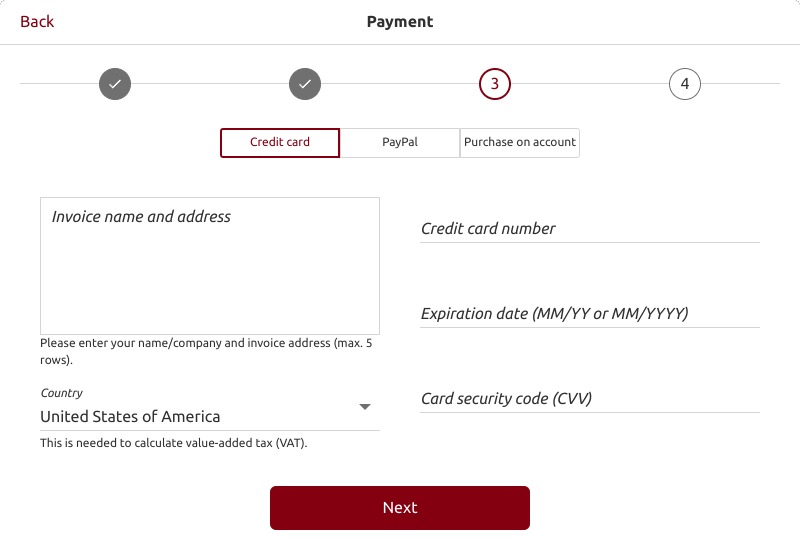
- Escolha seu método de pagamento: Cartão de crédito ou PayPal. Nota: se o seu plano for "Empresas", você pode pagar por boleto. O mesmo será enviado para sua conta Tuta e deve ser pago dentro de duas semanas. Caso contrário, dois lembretes serão enviados e então sua conta será encerrada.
- Insira seus dados de pagamento.
- Escolha seu país de residência.
- Clique em "Próximo".
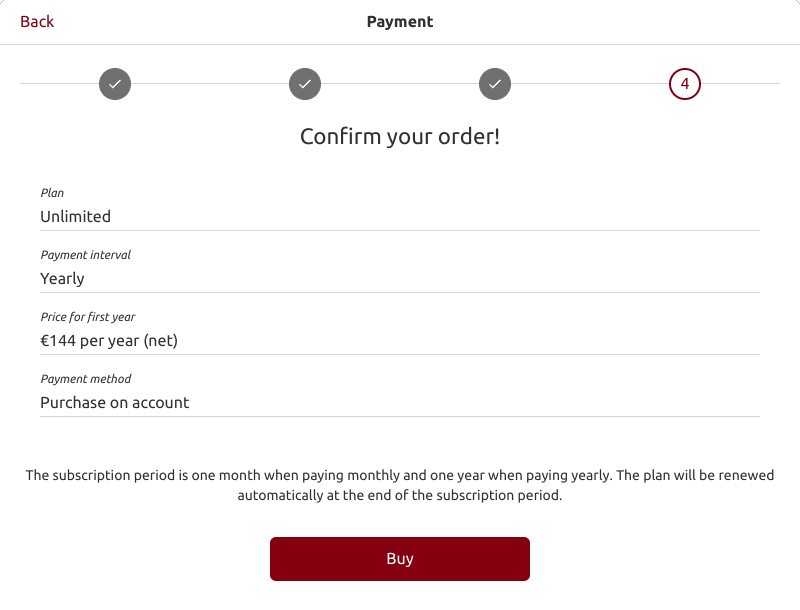
- Quando todos os dados forem inseridos, uma reserva será mostrada.
- Verifique a reserva e clique em "Comprar" para completar o pedido.
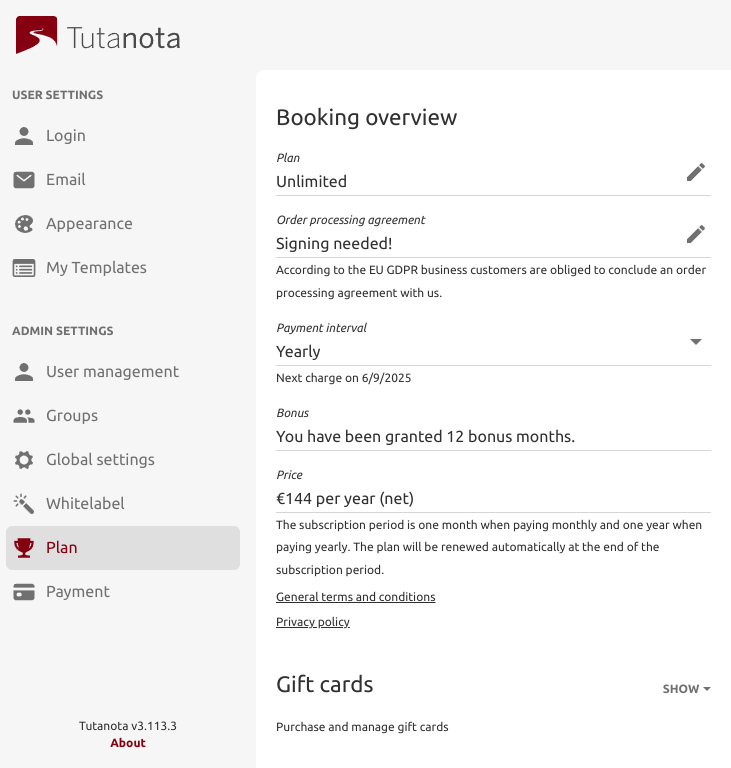
Para atualizar uma conta gratuita (ou desatualizar de Premium para gratuito), por favor vá em Configurações → Inscrição → Inscrição e clique no símbolo da caneta. Então você seleciona outro plano (imagem abaixo).
Em Configurações → Inscrição você consegue também para logar o 'Acordo do processamento do pedido" se você precisa cumprir com a GDPR (Regulamento Geral de Proteção de Dados), troque seu 'período de inscrição' de mensalmente para anualmente, verifique seu preço por ano, e adicione mais 'Extensões' ou peça cartões-presente.


- Clique no usuário que deseja gerir para ver todas as "Configurações de usuário" disponíveis.
- Clique no ícone de caneta adequado para alterar o "Nome do remetente", a "Senha", o estado de "Administrador geral" (Sim/Não), "Administrado por" (Admin Geral/Admin Local), e o "Status" desse usuário (Ativado/Desativado).
- Observação: usuários não podem ser excluídos. Se você desativar usuários, não será mais cobrado por eles. Você pode também adicionar o(s) endereço(s) de email de usuários desativados como apelidos de sua conta.
- Os Administradores Gerais podem acessar a gestão de usuário e alterar as senhas ou os usuários adicionados à sua conta. Os Administradores Locais podem apenas visualizar os usuários administrados por eles. Podem gerir esses usuários, inclusive alterar suas senhas. Alterar senhas funciona apenas com contas Premiuim e Pro. Nós do Tuta não temos acesso nem podemos alterar senhas.
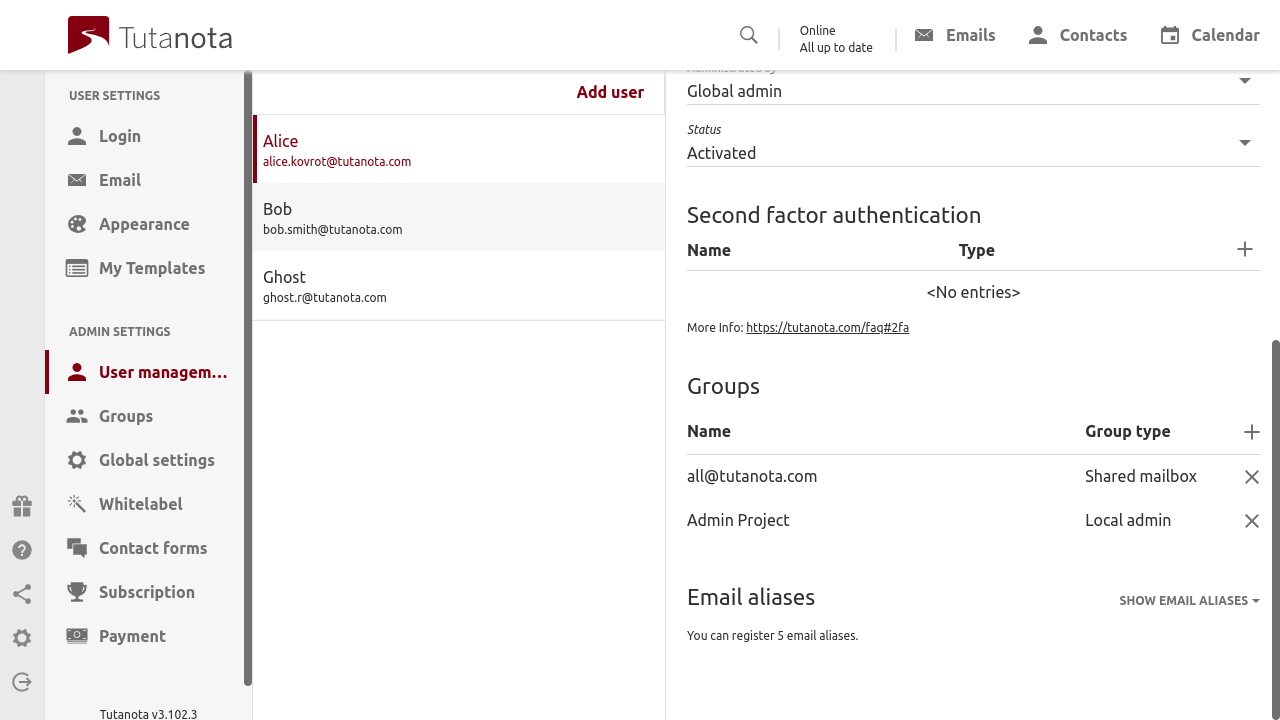
- "Autenticação de dois fatores": clique no símbolo de mais à direita para adicionar um segundo fator para esse usuário. O Tuta suporta U2F e TOTP para 2FA. Após adicionados, os segundos fatores estão disponíveis aqui. Você pode excluí-los ao clicar no símbolo de cruz ao lado de cada chave adicionada.
- "Grupos": Clique no símbolo de mais para adicionar esse usuário a um grupo. Veja "Grupos: Admin Local" para saber como configurar um grupo.
- "Formulários de contato": clique no símbolo de mais para adicionar esse usuário a um formulário de contato. Essa opção é exibida somente se você adicionou um formulário de contato à sua conta. Veja "Formulários de contato" para saber como configurar um formulário de contato.
- "Apelidos": clique em "MOSTRAR APELIDOS" para adicionar endereços de email aliases ou ativar/desativar aliases existentes. Atenção: apelidos com um domínio Tuta podem apenas ser desativadas, mas não excluídos. Ao usar seu próprio domínio com Tuta, você pode excluir apelidos com o seu próprio domínio e adicionar novas.
- "Notificações": clique em "MOSTRAR" e verá todos os endereços de email e IDs de dispositivos móveis (através do aplicativo Tuta) que recebem notificações push sobre novos emails recebidos para seu usuário. Você pode excluir uma entrada caso não queira receber notificações em um endereço de email específico ou um dispositivo móvel.
Quando você compra a recurso Whitelabel, você tem duas opções: o recurso já vem incluso no plano Pro. Alternativamente, você pode pedir separadamente na sua conta paga. Seu domínio Whitelabel pode ser qualquer subdomínio, e pode parecer com "seguro.minhaempresa.com" ou "email.minhaempresa.com". Para configurar seu domínio Whitelabel você deve configurar a entrada CNAME DNS desse domínio.
Como usar Whitelabel na sua caixa de entrada segura do Tuta para empresas
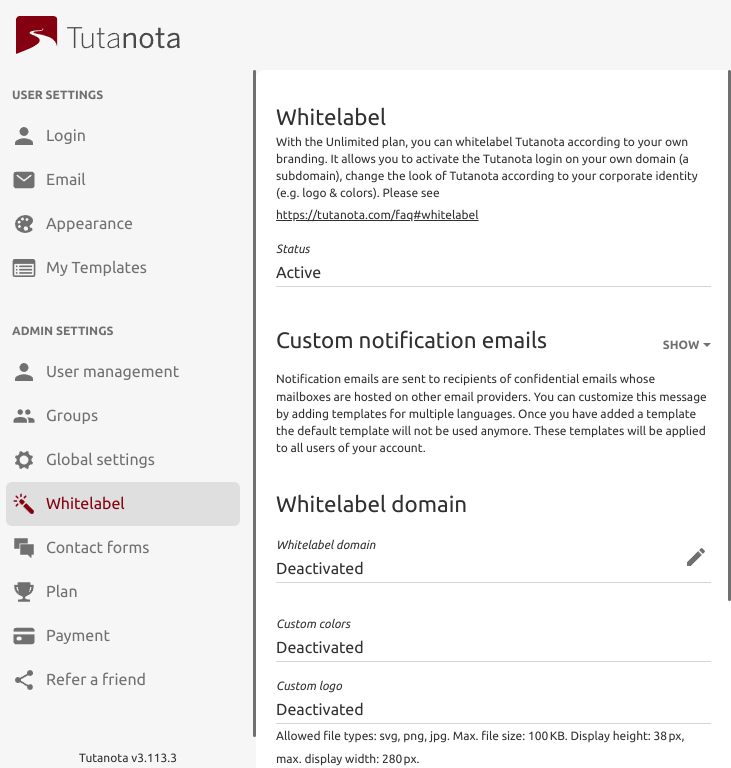
- "Status": Clique no símbolo da caneta para ativar Whitelabel para sua conta Tuta.
- "Notificações personalizadas de emails": clique no símbolo "+" para adicionar uma configuração personalizada de email para destinatários externos. Durante a configuração, o administrador pode adicionar um marcador {sender} em ambos o assunto e corpo do email para incluir o nome do destinatário. Ele deve incluir um marcador {link} no corpo do email onde o link para a caixa de entrada encriptada do destinatário externo está sendo adicionada.
- "Domínio com marca personalizada": clique no símbolo da caneta para ativar Whitelabel no seu domínio. Um pop-up abrirá onde você deve inserir as seguintes informações (mostradas nas capturas de tela):
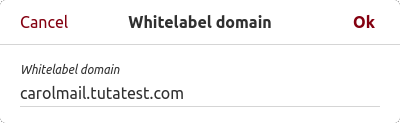
- Escolha um subdomínio do seu domínio com o qual gostaria de fazer login no Tuta. Tecnicamente não é possível fazer o mesmo com um domínio. Para criar o subdomínio, mude a entrada CNAME DNS de ponto login.tutanota.com no seu servidor de domínio. A entrada DNS deve ser algo como "<subdomínio> CNAME login.tutanota.com". Dependendo do seu servidor de domínio você talvez tenha que mudar os campos "nome" para "<subdomínio>", "tipo" para "CNAME" e "valor" para "login.tutanota.com". Lembre que as mudanças no DNS podem demorar para fazer efeito.
- Insira o subdomínio em "Domínio com marca personalizada".
Personalizações de domínios Whitelabel
* "Logo personalizado": clique símbolo da caneta para enviar a sua logo. Ela aparecerá no canto superior esquerdo (38x280 pixels) quando você carregar o Tuta no seu domínio.
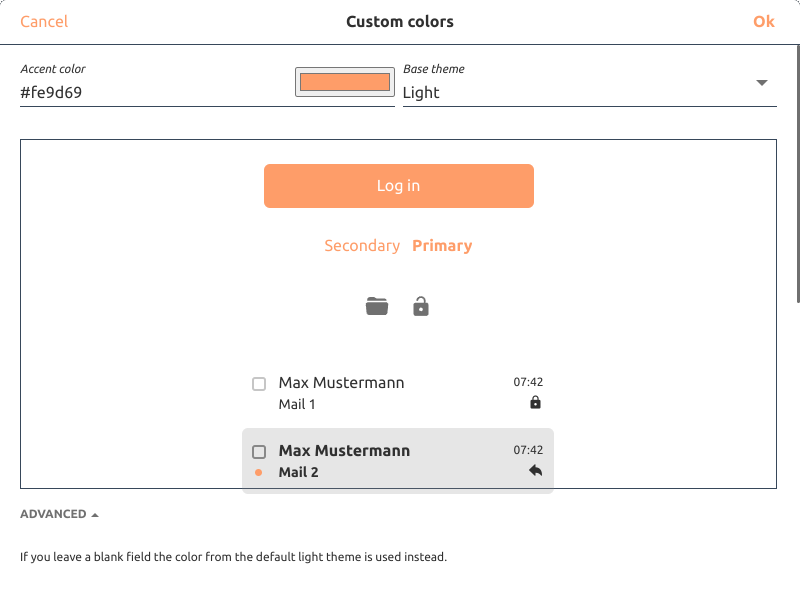
- "Cores personalizadas": clique no símbolo da caneta para configurar as cores de acordo com o seu próprio design corporativo. Se você não configurar uma cor, a cor padrão do estilo Tuta será escolhida.
- "Metatags personalizadas": clique no símbolo da caneta para inserir uma meta tag. Você pode inserir código HTML para incluir um cabeçalho, texto ou favicon.
- "Link para o Imprint": aqui você pode adicionar um link para o seu Imprint.
- "Link para a Política de Privacidade": aqui você pode adicionar um link para sua Política de Privacidade.
- "Arquivo no idioma Alemão": aqui você pode mudar entre os pronomes pessoais formal e informal ("Sie" ao invés de "du", somente disponível para o Alemão).
Agora você pode abrir seu domínio personalizado no seu navegador com o Tuta e ver todas as suas personalizações.
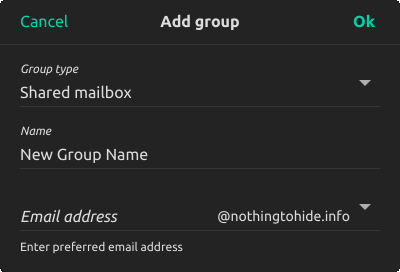
- Clique em "Adicionar grupo" no topo da lista de grupos. Uma janela pop-up será aberta. O tipo de grupo pode ser escolhido como "Administrador local". Escolha "Administrador local" se você quiser que um de seus usuários (exemplo: um gestor de projetos) administre todos os usuários trabalhando nesse projeto particular. Dê um nome a esse grupo. Clique em OK. Você criou um grupo de administração local. Veja em "Gerenciar um administrador local existente" para saber como adicionar usuários a esse grupo.
Gerenciar usuários
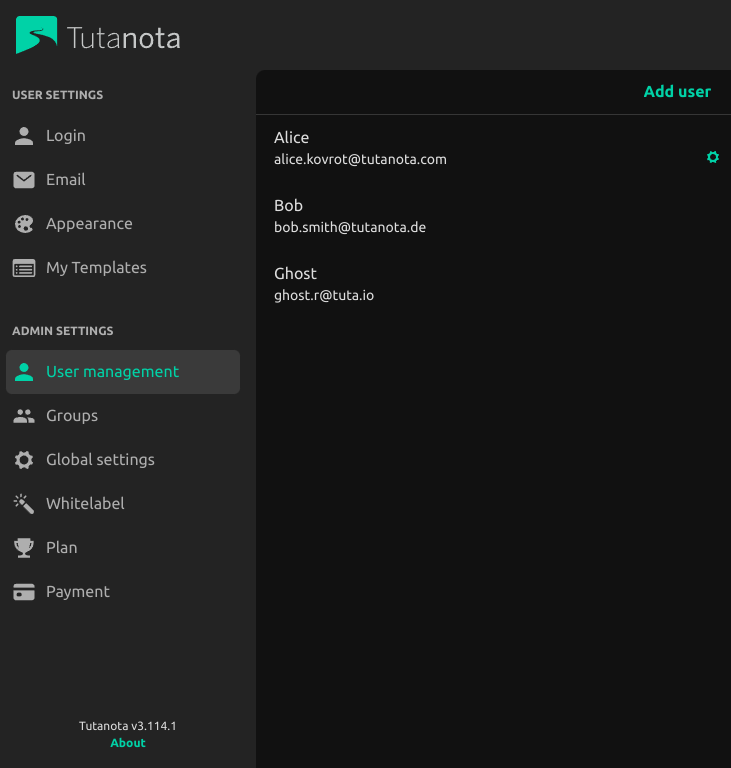
- Vá a Configurações → Gestão de usuário. Você pode ver todos os usuários que este admin local administra. Por favor visite a seção 'Gerenciar um usuário existente' para ver todas as opções de administração disponíveis.
Gerenciar grupos
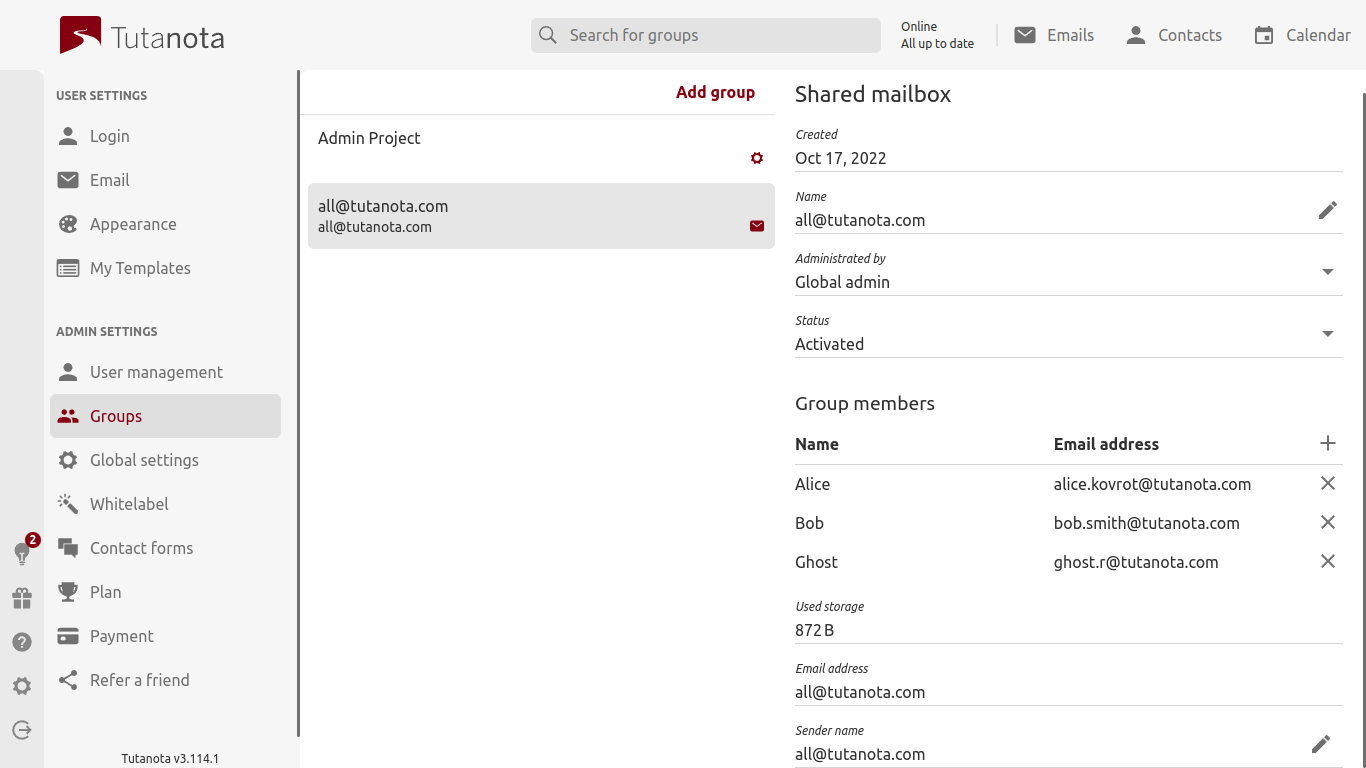
- Ir para aqui em configurações.
*Clique no admin local que queira gerenciar. - Gerenciar um admin local: À direita existem várias opções para gerir este admin local. O admin local tem menos opções comparado com o admin global que criou este grupo originalmente. Pode se ver isto comparando as opções de admin local:

- 'Nome': Clique no símbolo da caneta para mudar o nome do grupo.
- 'Situação': Clique no símbolo da caneta para ativar/desativar este grupo.
- 'Membros do grupo': Clique no símbolo adição para incluir tantos membros do grupo quanto quiser. Deve existir no mínimo um membro do Grupo já que o membro do Grupo é o admin local de todos os grupos gerenciados incluídos
.* 'Grupos gerenciados': Essa lista contém todos os usuários administrados pelo admin local incluídos como 'membros do Grupo'. O admin local não pode adicionar nada aqui.

- Clique no grupo do administrador local que quer gerir. Há várias opções de gerenciamento à direita para isso:
- "Nome": Clique no símbolo da caneta para mudar o nome do grupo.
- "Administrado por": Grupos de administradores locais tem de ser administrados por administradores globais.
- "Situação": Clique no símbolo da caneta para ativar/desativar o grupo.
- "Membros de grupo": Clique no "+" para adicionar quantos membros quiser ao grupo. Deve haver pelo menos um membro, já que o administrador local de todos os grupos/usuários administrados é um membro.
- "Grupos administrados": Essa lista contém todos os usuários administrados pelos administradores locais adicionados em "Membros do Grupo".
- Inicie sessão com a conta do membro do grupo (aqui: Bob) para ver todas as opções de configurações do administrador local.
Windows: vá em Configurações -> Aplicativos -> Aplicativos padrão e escolha Tuta como seu aplicativo padrão de e-mail.
** Mac**: vá em Configurações -> Desktop -> em "Programa de e-mail padrão", selecione "Registrado".
Linux: isso dependerá de sua distribuição. Consulte a documentação pertinente. "gerenciador de e-mail" e "gerenciador de protocolo" são palavras-chave úteis.
Em todas as plataformas, pode ser que você precise informar aplicativos como seu navegador de internet para utilizar o aplicativo de e-mail padrão do sistema.
Mac: Dê um clique duplo no instalador e siga as instruções em seu computador.
Linux: Após o download, clique com o botão direito do mouse no AppImage e dê permissão para executar. Alternativamente, execute "chmod +x tutanota-desktop-linux.AppImage" em uma janela do Terminal. Agora você pode utilizar o App como qualquer outro executável, sem instalações adicionais necessárias. Você pode integrá-lo ao seu desktop e ao executor de aplicativos.
Windows: Dê um clique duplo no aplicativo Tuta e siga as instruções no seu computador.
Modo Empresas (Windows): O cliente área de trabalho pode ser instalado no Windows em "Modo Empresas" usando os seguintes comandos no instalador:
- /S - Instalar 'silenciosamente' (sem assistente de instalação)
- /allusers - Instalar para todos os usuários do sistema ao invés de somente para o atual (requer privilégios administrativos)
- /disableAutoUpdates - Disabilita as atualizações automáticas (atualizações necessitarão de instalação manual por um administrador)
O aplicativo também pode ser desinstalado silenciosamente via comando /S no desinstalador (no diretório do programa em Arquivos de Programas).
Algumas vezes o navegador pode não reconhecer automaticamente o programa Tuta como o aplicativo padrão para emails. Caso uma nova mensagem de email não abra abra no Tuta quando você clicar em um link "enviar email", por favor marque o aplicativo Tuta como seu programa padrão para emails nas configurações de sistema de seu computador como descrito acima.
Caso as configurações já estejam como indicado, as instruções seguintes podem ajudar a resolver o problema:
Firefox
- Digite "about:preferences" na barra de endereços e pressione Enter.
- Vá a "Aplicações" e configure o campo "mailto" para "Tuta Desktop" ou "Padrão"
- Entre em "about:config" na barra de endereços e pressione Enter.
- Configure "network.protocol-handler.expose.mailto = true"
- Configure "network.protocol-handler.external.mailto = true"
Chrome
- Acesse "chrome://settings/handlers" na barra de endereços
- Desative todos os controles para emails.
O cliente da área de trabalho do Windows vem com suporte ao MAPI. Através do menu de contexto de um arquivo -> Enviar para... -> destinatário do e-mail - você pode anexar diretamente arquivos a um novo e-mail.
Em diversos programas(Office, Adobe Acrobat reader, SAGES0) voce pode usar a função "Enviar documento como e-mail" e anexar o arquivo aberto a um novo e-mail. Você pode ver mais detalhes em nosso blog.
Você precisa ativar "Rodar em segundo plano" para receber notificações do cliente desktop. Essa opção aparece na central de notificações no Windows e na bandeja de notificações no Linux.
Quando ativo, o cliente desktop não irá encerrar quando todas as janelas forem fechadas e ficará em sgundo plano para notificar novos emails e alarmes da agenda.
Se você não consegue ver o ícone na bandeja do Linux apesar do app estar rodando e a opção "Rodar em segundo plano" marcada como "Sim", verifique a documentação da sua distribuição Linux para habilitar os ícones ou AppIndicators. No MacOS, essa opção não está visível e o símbolo no Dock é usado sempre que necessário um menu de contexto.
Se você ainda não recebe as notificações, por favor verifique se você não está no modo foco, alarmes apenas, ou no modo não perturbe. Você também pode verificar as configurações da área de trabalho do cliente.
Windows: Aperte a tecla Windows, digite "aplicativos" e escolha a opção "Aplicativos e recursos". Na janela de configurações, pesquise por "Tuta Desktop". Clique nele e em seguida clique no botão "Desinstalar".
Mac: Clique com o botão direito do mouse no aplicativo, dentro da pasta Applications e selecione "enviar para a lixeira". Para remover o cache do aplicativo também, você precisa remover o diretório ~/Library/Application Support/tutanota-desktop/, por exemplo, via terminal:
cd ~/Library/Application\ Support/
rm -r ./tutanota-desktop
Linux:
Delete o AppImage, então delete o arquivo
~/.local/share/applications/appimagekit-tutanota-desktop.desktope o diretório~/.config/tutanota-desktop/caso eles existam.Se você quiser remover os ícones também, abra uma janela do terminal e digite:
cd ~/.local/share/icons/hicolor/
ls **/*/appimagekit-tutanota-desktop.png
- Garanta que apenas os arquivos de imagem do tutanota-desktop estejam listados e em seguida digite:
rm -i **/*/appimagekit-tutanota-desktop.png
As aplicações desktop do Tuta para Linux, Windows e Mac OS são assinadas. As assinaturas garantem que os clientes desktop e suas atualizações venham diretamente de nós e não tenham sido adulterados. Em toda atualização, o cliente checa automaticamente a validade da assinatura.
Você mesmo também pode verificar a autenticidade do seu instalador baixado manualmente com a utilidade OpenSSL. Ela geralmente já está presente em sistemas Linux e Mac, mas no Windows precisa ser instalada você pode obter OpenSSL via este link.
As assinaturas do instalador são fornecidas como arquivos separados:
*Assinatura para Windows
*Assinatura para Mac (dmg)
*Assinatura para Mac (zip)
*Assinatura para Linux
Para mais detalhes, por favor consulte o GitHub, linhas 12 a 21.
Para se candidatar ao desconto de 50%, por favor contate nosso time de vendas do endereço de email da sua organização e forneça as seguintes informações:
- Uma breve descrição da sua organização sem fins lucrativos ou escola;
- Um link para seu website;
- Prova de que ela está registrada como organização sem fins lucrativos ou escola para educação geral.
Após isso lhe enviaremos um link para registro no Tuta com o desconto incluso. Caso já tenha uma conta no Tuta que queira usar para uma organização sem fins lucrativos, por favor nos informe o endereço de email e configuraremos o desconto para essa conta.
No Tuta você pode criar um número ilimitado de pastas. Subpastas, atualmente não são suportadas, mas há planos para uma liberação futura.
Para adicionar pastas, por favor click o símbolo de adição próximo a 'Suas Pastas' na sua caixa de correio. Uma tela se abre e você digita o nome da pasta. A pasta recém criada será inserida em ordem alfabética sob 'Suas Pastas'.
Você pode renomear ou apagar pastas existentes clicando no botão dos três pontos próximo a pasta.
Você pode assinar sign up uma conta Tuta em quatro passos bem fáceis.
Escolha uma das opções disponíveis, inscrições grátis ou pagas.
Escolha seu novo endereço de email Tuta, crie uma senha, e confirme que você leu nossos termos e política de privacidade e que você tem mais que 16 anos .
Em seguida, sua conta está sendo preparada. Se aplicável, pode adicionar o seu domínio personalizado posteriormente.
Escolha um método de pagamento, informe seus detalhes de pagamento e confirme. Se sua escolha foi uma conta gratuita, esta etapa não será necessária.
Por último, assegure-se que nunca perca acesso à sua conta Tuta: Tuta solicita que você escreva ou imprima seu código de recuperação. Por favor, certifique-se de guardar seu código de recuperação em um local seguro. Este é o único modo possível de recuperar sua senha se por acaso você a perder no futuro.
Para começar, você precisa escolher um dos domínios Tuta disponíveis para sua conta.
Com qualquer opção de assinatura paga, você poderá mais tarde adicionar apelidos nos endereços e em seus domínios personalizados para sua nova conta Tuta.
A Tuta usa seu próprio Captcha para que não dependamos do uso do Captcha do Google. Isto nos permite oferecer open source email service without any links to Google.
O Captcha Tuta mostra um relógio. Se for o caso, você terá que digitar a hora mostrada com quatro dígitos, incluindo os dois pontos no meio. Se a hora, por exemplo, é 8.30 você terá que digitar exatamente 08:30 ou 20:30.
Tuta protege a privacidade de seus dados construindo o mais seguro serviço de email. Nós não rastreamos ou vendemos seus dados e não enviamos anúncios. Se você compartilha nossa missão de fazer a web mais pessoal e segura, aumente a qualidade de sua conta grátis Tuta. Você não somente apoiará um serviço excelente , mas você também terá lots of extra features.
Na sua caixa de correio, acesse 'Configurações' -> 'Email' -> 'regras de caixa de entrada'

Em 'regras caixa de entrada'(filtros) click em 'Mostrar Regras Caixa de Entrada' e depois no botão adição. Uma tela com três opções se abre: 'Campo', 'Valor' e 'Pasta destino'.
*Campo: Clique no símbolo da caneta para definir que campo deve ser usado para a regra da caixa de entrada 'Remetente', 'Destinatário', 'Cc destinatário', 'Bc destinatário', 'conteúdo de assunto', ou 'Cabeçalho contém'.
*Valor: Você pode digitar texto como um endereço de email, o nome de um domínio, ou conteúdo necessário de assunto, ou cabeçalho.
Acesse ‘Entre, Atalhos & info Cabeçalho’ para aprender como ver o cabeçalho de um email no Tuta.
***Pasta destino:**Clique no símbolo da caneta para definir qual pasta os emails especificados deverão ser encaminhados automaticamente assim que chegarem a sua caixa de entrada.
*Para regras da caixa de entrada nós aceitamos expressões regulares em Javascript. Você tem que colocar a expressão entre / como a definição literal de expressões regulares. Mais informações podem ser encontradas aqui.
Você pode assinar uma conta Tuta em quatro passos fáceis.
Por favor escolha uma das assinaturas pagas disponíveis.
Escolha seu novo endereço de email Tuta, crie uma senha, e confirme que você leu os termos e política de privacidade e que você é maior de 16 anos.
Então sua conta será processada. Se necessário,você poderá adicionar seu domínio personalizado mais tarde.Selecione um método de pagamento, adicione seus detalhes de pagamento e confirme.
O último passo e se assegurar que você nunca perca o acesso a sua conta Tuta: Tuta solicita que você escreva ou imprima seu código de recuperação. Por favor tire um tempo para guardar seu código de recuperação em um lugar seguro.
O código de recuperação é o único meio de recuperar sua senha caso você a perca no futuro.
Para começar , você precisa escolher um dos domínios Tuta disponíveis para sua conta.
Com qualquer das assinaturas pagas, mais tarde você pode adicionar endereços de email apelidos e seu domínio personalizado para sua nova conta Tuta.
Tuta usa seu próprio Captcha para que não precisemos usar o Captcha do Google. Isto nos permite oferecer um serviço de email de código aberto sem qualquer conexão com o Google.
O Captcha Tuta exibe um relógio.Se necessário, você precisa informar a hora mostrada com quatro numerais, incluindo os dois pontos no meio. Se mostrado 8.30, por exemplo, você digitará 08:30 ou 20:30 exatamente.
Um apelido de email é um endereço de email adicional que você pode usar dentro de sua caixa postal. O Tuta lhe permite adicionar cinco ou mais apelidos em qualquer versão paga. Você pode usar estes endereços de emails apelidos tanto para receber quanto para enviar emails seguros.
Endereços de email apelidos podem ser criados se você quiser vários endereços de email conectados a uma caixa de entrada.
Por exemplo, como um usuário privado, você poderia querer ter diferentes endereços apelidos para diferentes propósitos, por exemplo, youraddress@tutanota.com, shopping.youraddress@tutanota.com, newsletters.youraddress@tutanota.com etc.
Como um empreendimento, você poderia querer vários endereços de email para diferentes propósitos para ir para uma caixa de entrada gerenciada centralmente, por exemplo, support@yourcompany.com, sales@yourcompany.com, jobs@yourcompany.com etc.
Como uma organização familiar usando Tuta você pode indicar usuários para cada membro da família ou empregado.Estes usuários teriam uma caixa postal individual, incluindo contatos e agendas, acessíveis através de suas credenciais de acesso.
Quando você assina Tuta, você cria uma conta de email. Esta conta, de início, tem um único usuário o qual é também um administrador. Com qualquer assinatura paga, você pode adicionar múltiplos usuários à sua conta.Como um administrador você pode gerenciar os usuários(desativar um usuário, trocar senha, remover um segundo fator). Você pode também permitir múlltiplos usuários serem administradores.
Para saber como configurar um usuário ou criar um apelido, veja YouTube tutorial
Primeiro você precisa completar o processo de instalação de seu domínio personalizado.
Vá para Configurações->Configurações Globais -> Domínios de emails personalizados.
Próximo a cada domínio de email personalizado há um símbolo de três pontos. Quando você clicar sobre ele, você poderá selecionar 'Configure uma caixa postal papa tudo'. Feito isto, você precisa escolher para quais endereços de email e, consequentemente, para qual das suas caixas de entrada, todos os e-mails devem ir. Isto é geralmente seu administrador principal, mas pode ser qualquer usuário os quais você adicionou à sua conta.
Após configurar o seu endereço de email completo, todos os emails enviados para o seu próprio domínio que não correspondam a nenhum endereço de email existente serão entregues nesta caixa de entrada papa tudo.
Dica: Se seu domínio vazar para listas de spam, recomendamos que seja estabelecido um usuário dedicado dentro de sua conta Tuta para receber emails papa tudo, por exemplo papatudo@seudomínio.com.
Um endereço de email papa tudo permite que você receba todos os emails enviados para seu domínio personalizado mesmo que o remetente erre ao digitar seu endereço de email.
No Tuta você pode configurar um endereço de email papa tudo com qualquer assinatura paga.
Se você tiver um grande números de usuários, você pode importar um arquivo CSV contendo nome de usuário, endereço de email e senha. Isto é útil para criar todos os usuários, automaticamente, de uma vez.
Para importar todos os usuários, em um arquivo CSV, você precisa criar um arquivo CSV, que contenha todos os usuários de sua empresa, com os itens 'nome', 'endereço de email' e 'senha', Acesse Tuta como administrador e vá para Configurações->Gerenciamento de usuário ->'...'-> Importar Uuários
Você poderá então fornecer as senhas de usuários para os usuários, assim eles poderão acessar suas caixas postais individuais.
Não consigo acessar minha conta
Se não conseguir iniciar sessão na sua conta, poderá encontrar-se numa das seguintes situações:
- Cometeu um erro de digitação no seu endereço de correio eletrónico ou na sua palavra-passe:
- Verifique novamente o seu endereço e certifique-se de que escreveu o endereço completo e o nome de domínio correto (por exemplo, youraddress@tutanota.com).
- Certifique-se de que a tecla Caps Lock não está ativa.
- Esqueceu-se da sua palavra-passe ou perdeu o segundo fator de autenticação (2FA): Leia Como posso redefinir a minha palavra-passe ou segundo fator?
- O código da sua aplicação de autenticação (TOTP) está incorreto: Estes códigos são dependentes do tempo. Certifique-se de que tanto o Tuta como a aplicação de autenticação têm as definições correctas de hora e fuso horário. Alguns browsers ou extensões de browser bloqueiam o acesso ao fuso horário do sistema.
- O seu código de recuperação não é aceite ou está errado: Verifique novamente se está a utilizar a chave de recuperação corretamente. Consulte Como utilizar o código de recuperação?
- A sua conta pode ter sido eliminada devido a inatividade: Neste caso, deve ver uma mensagem correspondente por baixo do formulário de início de sessão. As contas gratuitas são eliminadas se não iniciar sessão durante um período superior a seis meses. Não reciclamos endereços Tuta, o que significa que o endereço fica bloqueado para novos registos. Pode ainda reutilizar o endereço eliminado com uma conta paga, mas apenas se tiver as credenciais correctas para a conta eliminada. Consulte Como reativar uma conta eliminada devido a inatividade?
- A sua conta foi subitamente suspensa devido a outro motivo: Algumas contas são desactivadas devido a uma violação das nossas Condições de utilização ou devido à nossa deteção de spam. Se pensa que cometemos um erro, por favor contacte-nos em inglês ou alemão. Inclua o endereço de correio eletrónico da sua conta Tuta suspensa e envie-nos a mensagem de erro que vê por baixo do formulário de início de sessão.
A nossa funcionalidade de redefinição segura da palavra-passe só permite que seja o utilizador a redefinir a sua palavra-passe. Não temos qualquer influência sobre este processo. Pode ler mais sobre este assunto aqui.
Quero informar um caso de uso abusivo.
Encaminhe a mensagem abusiva, com um explicação curta escrita em inglês ou alemão, para nossa equipe de abusos.
Tenho uma solicitação corporativa.
Por favor, entre em contato com nossa equipe de vendas em inglês ou alemão.